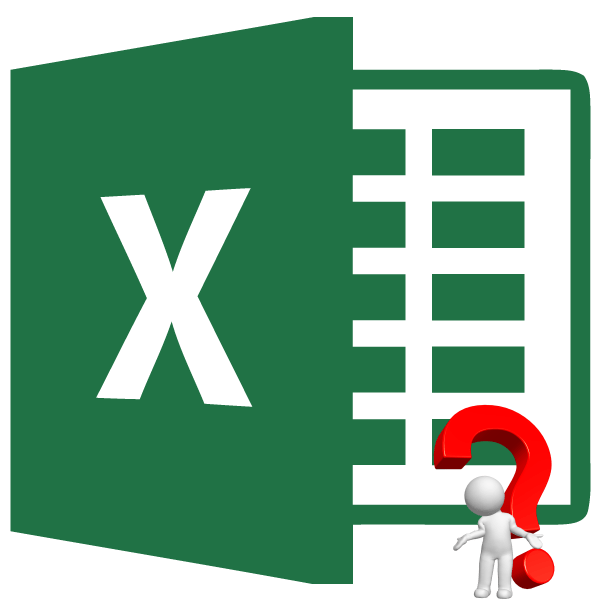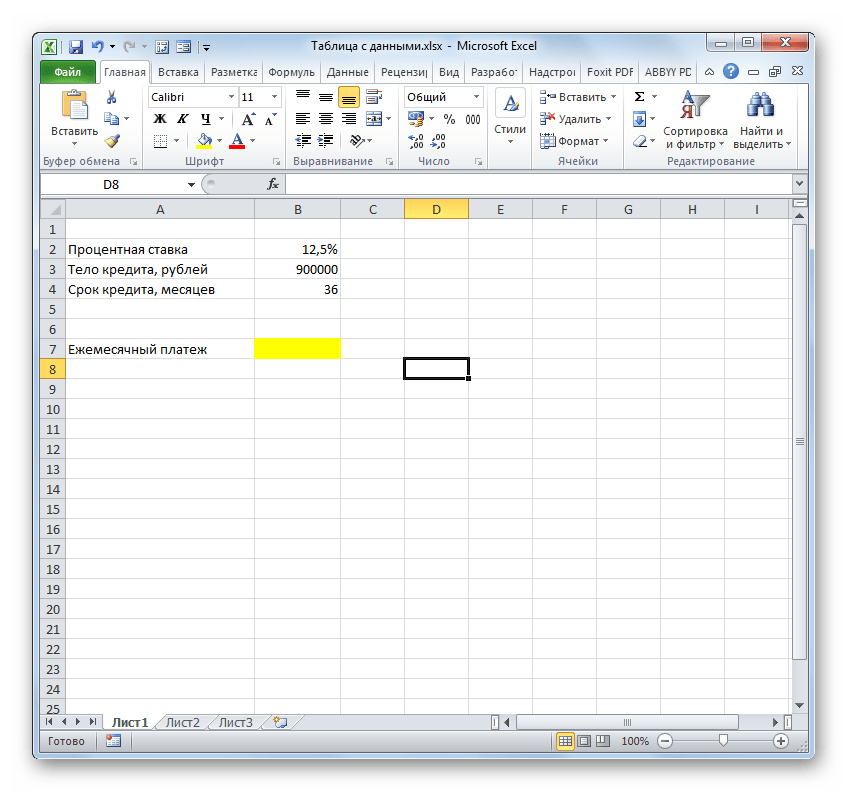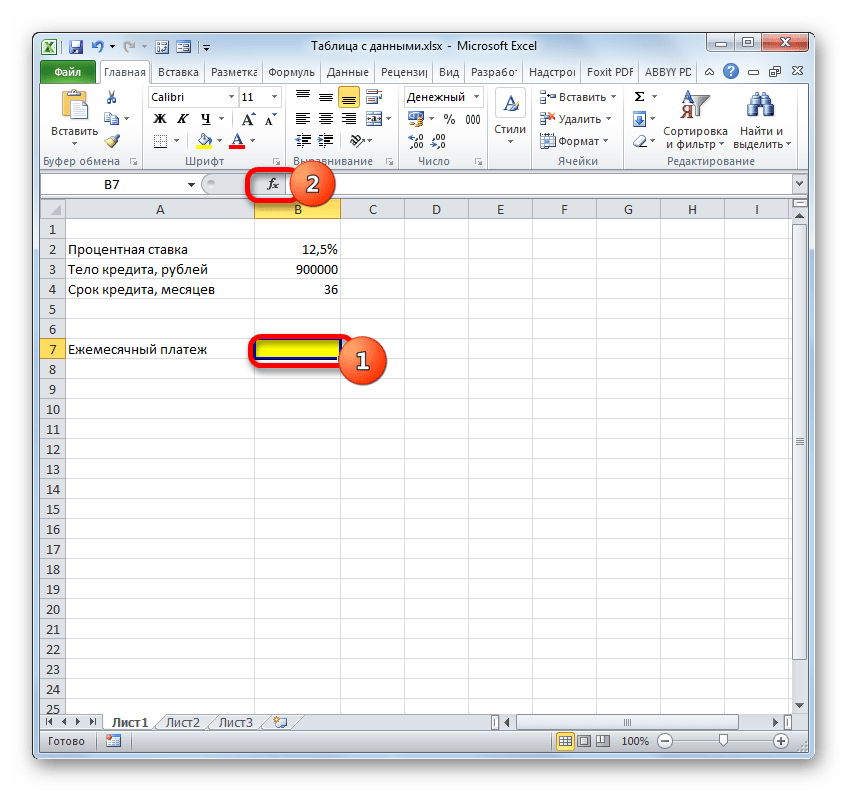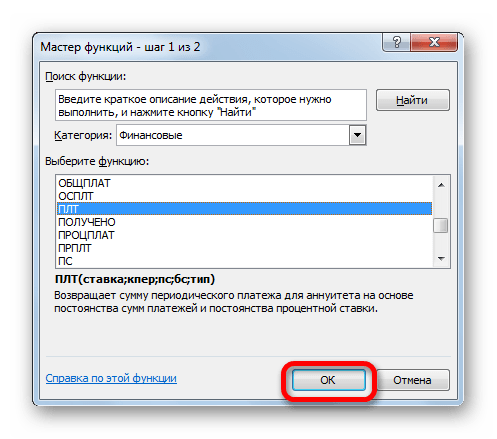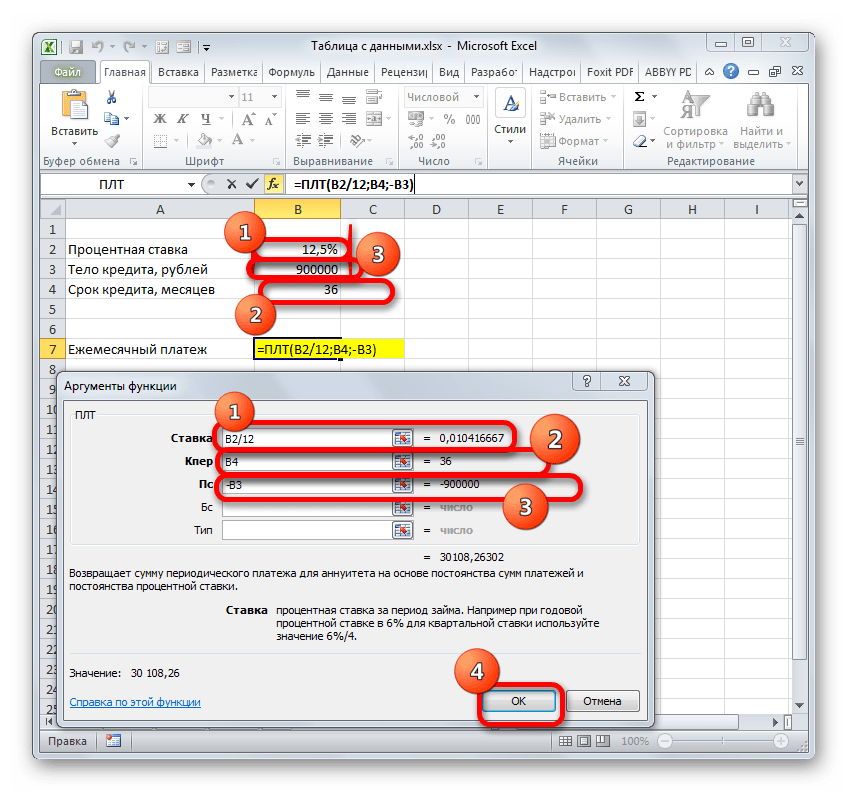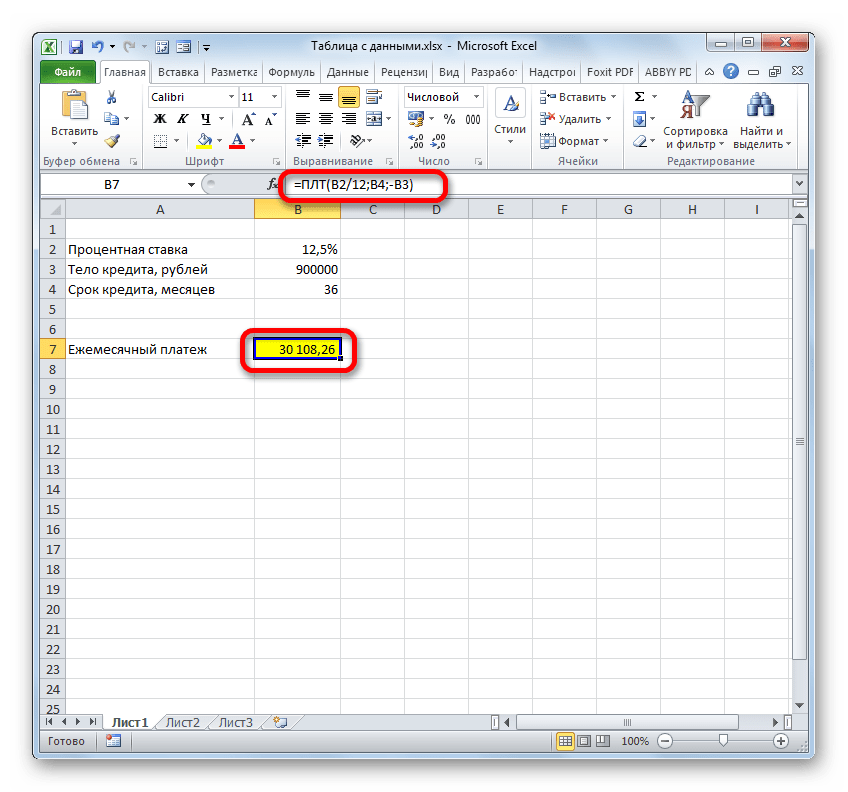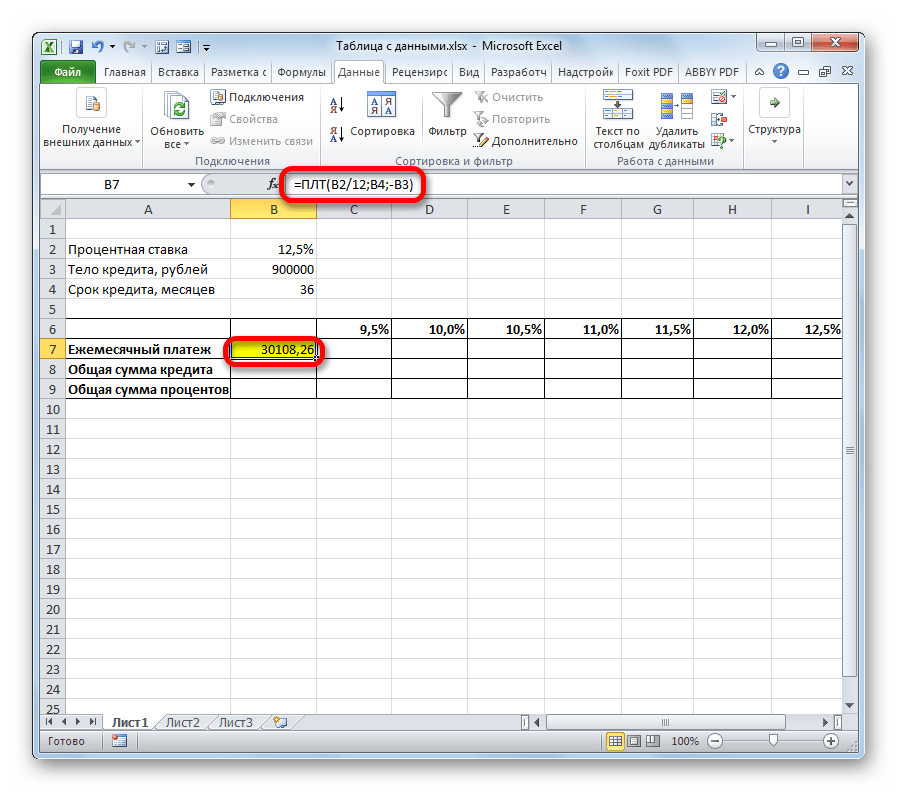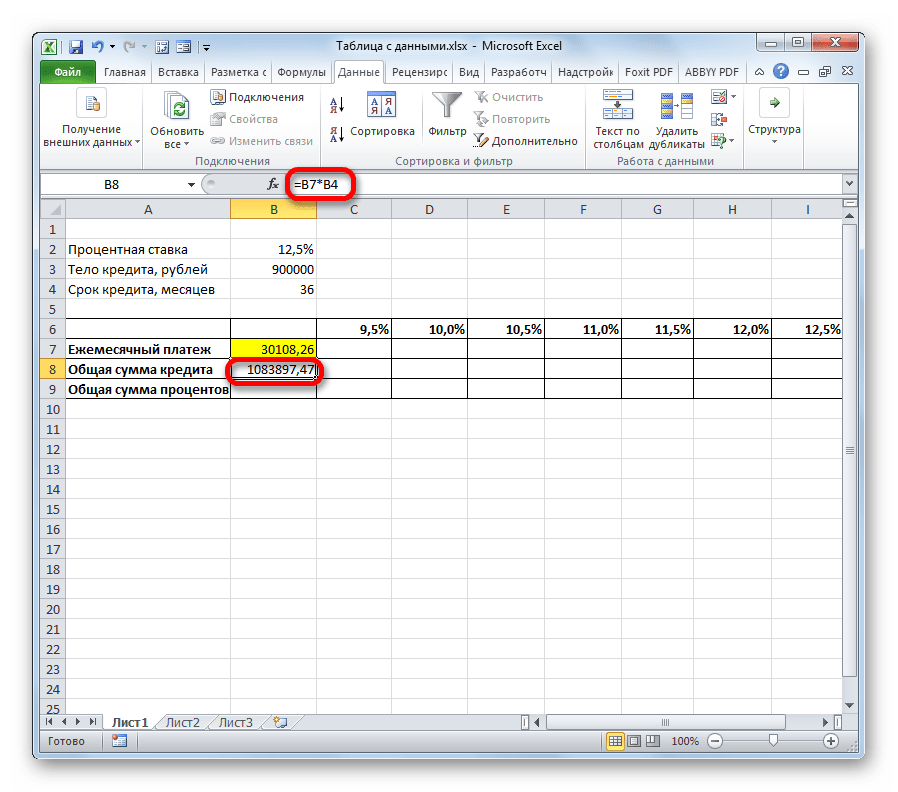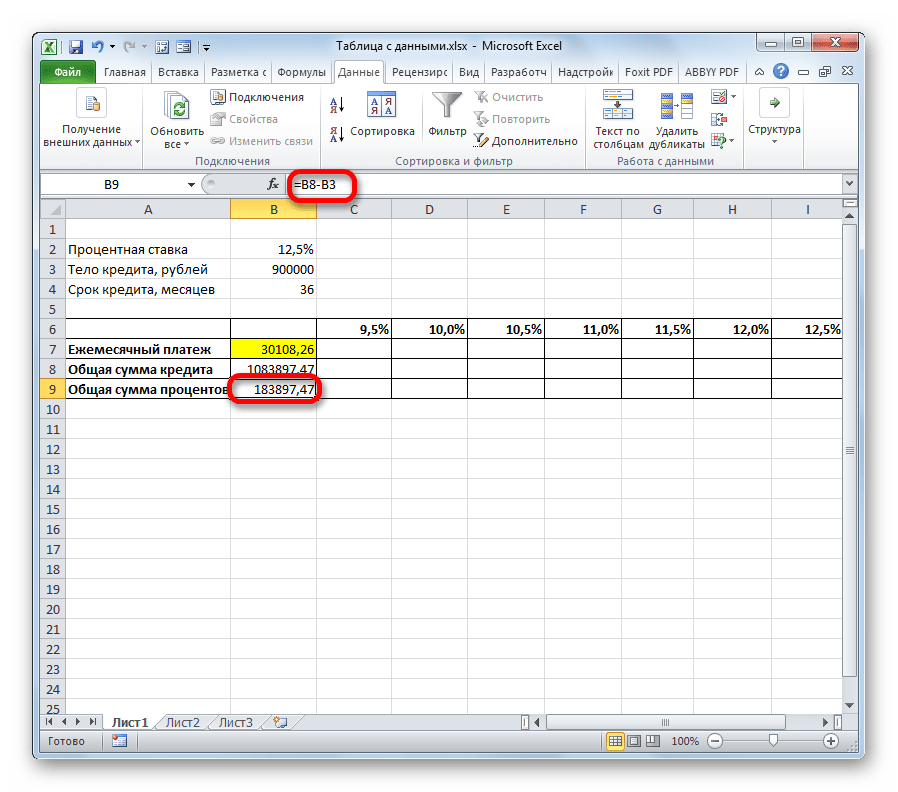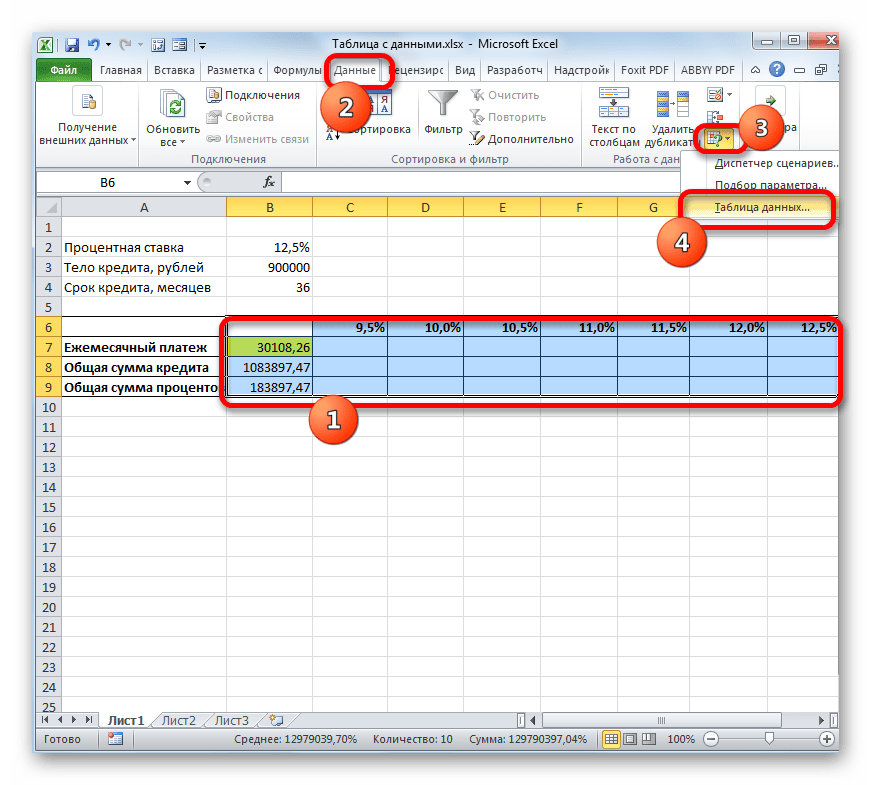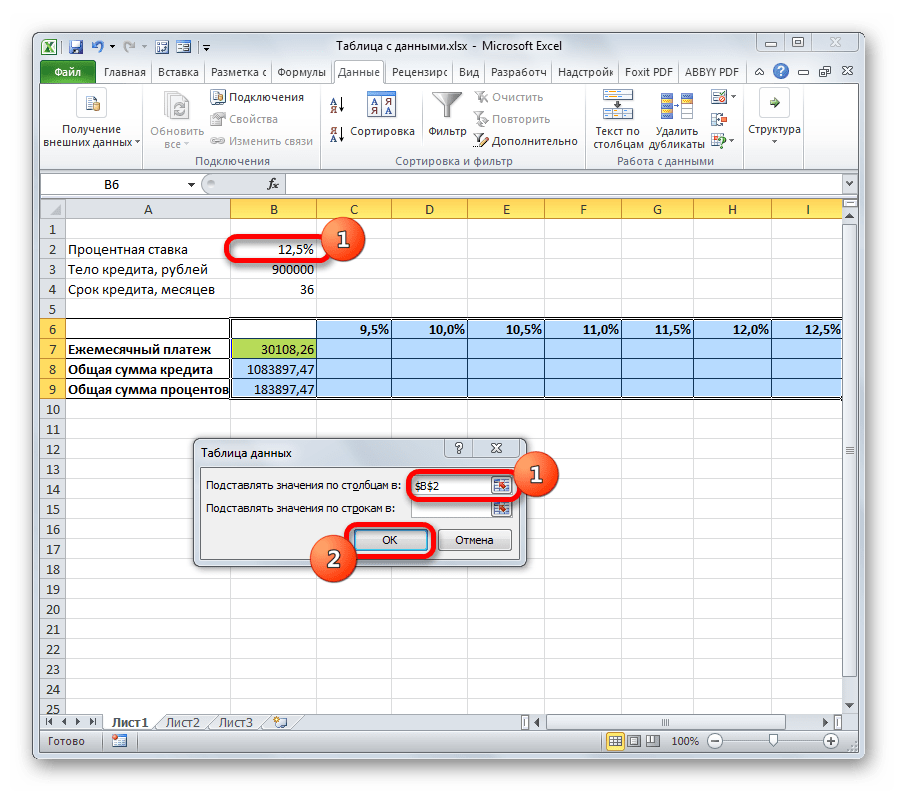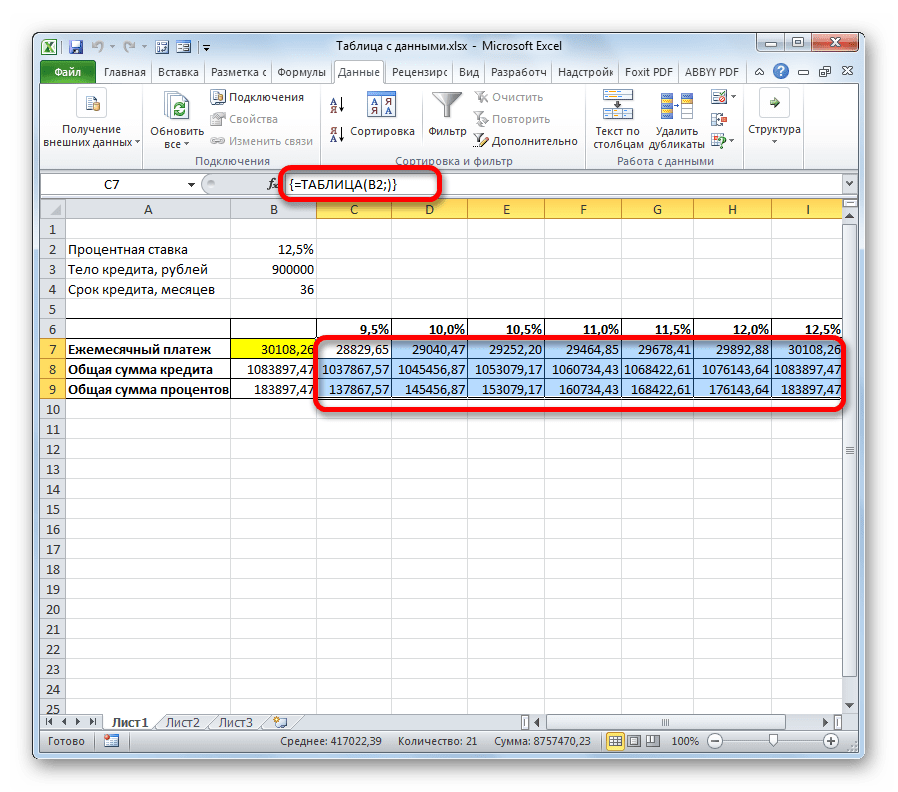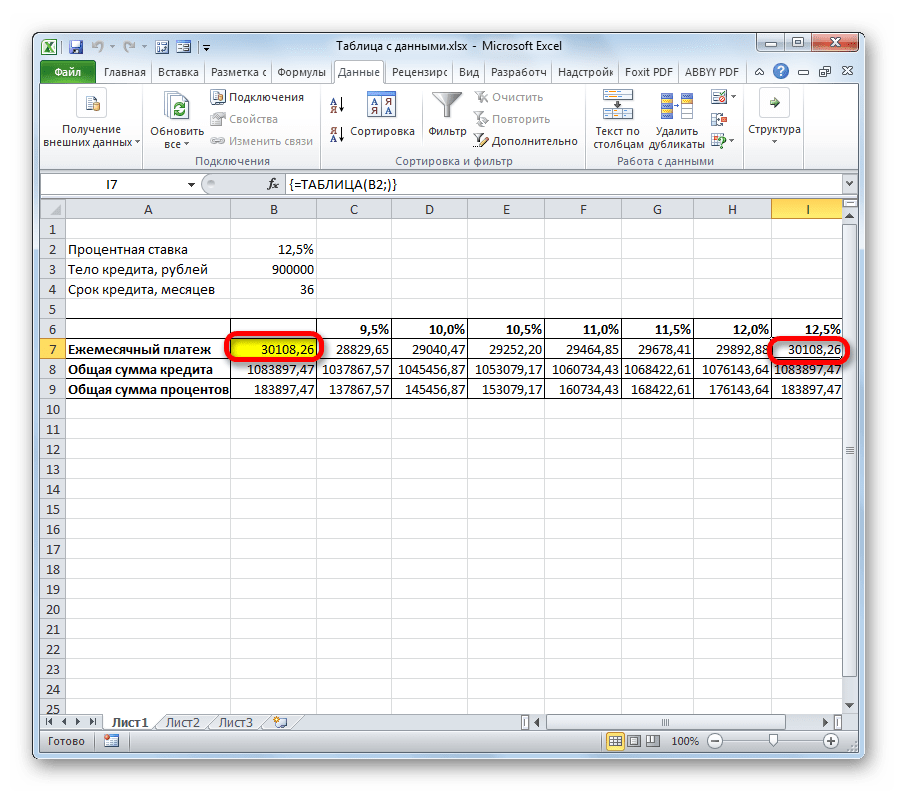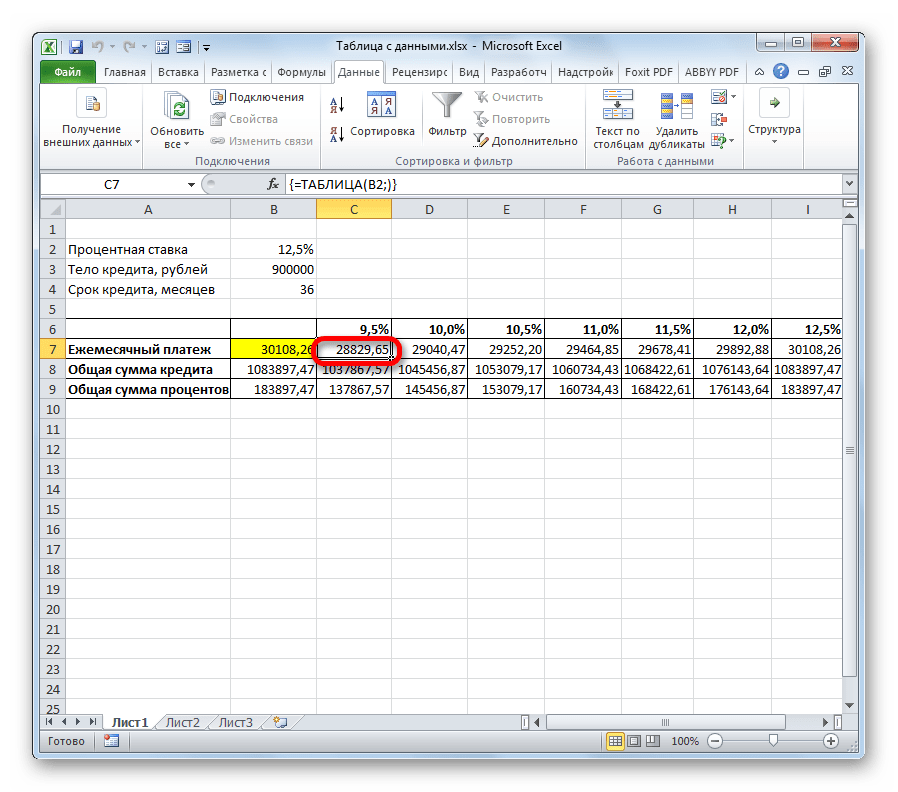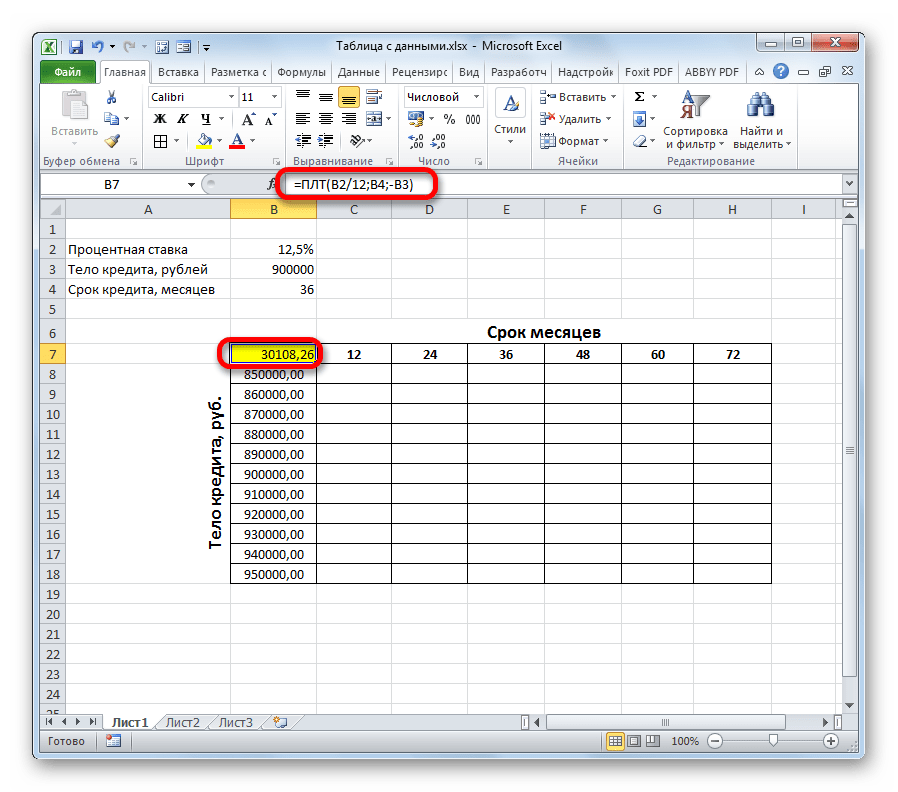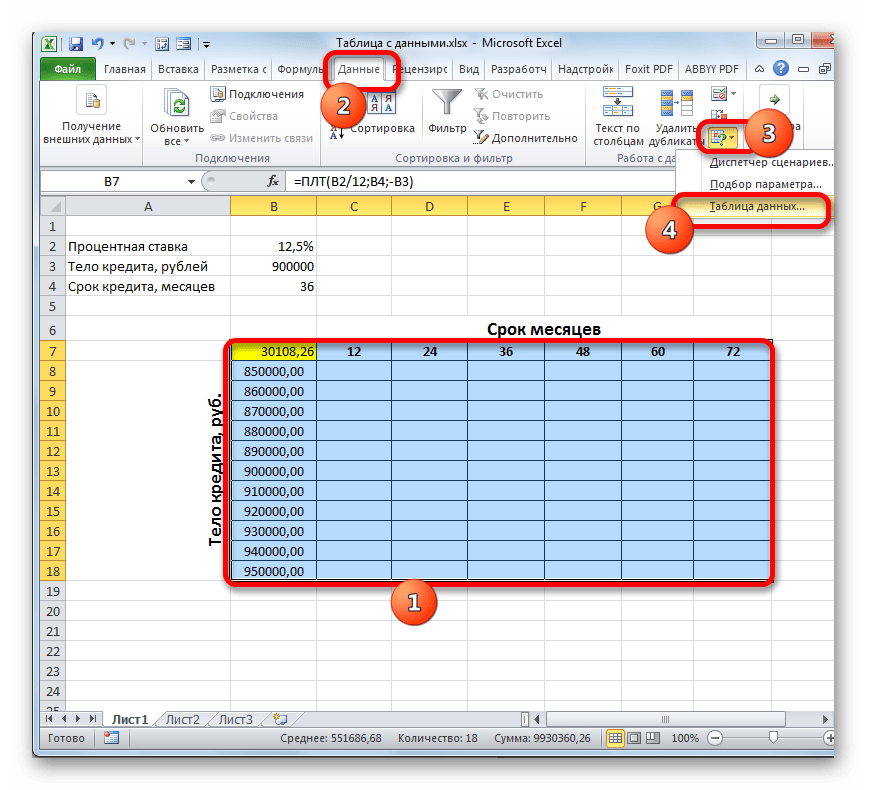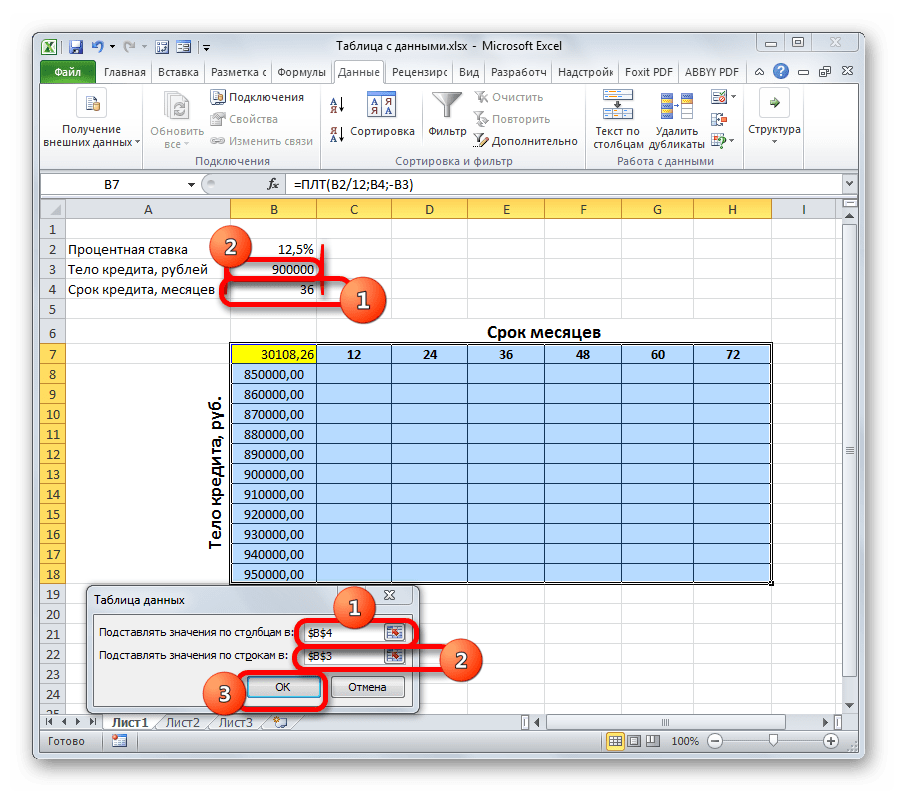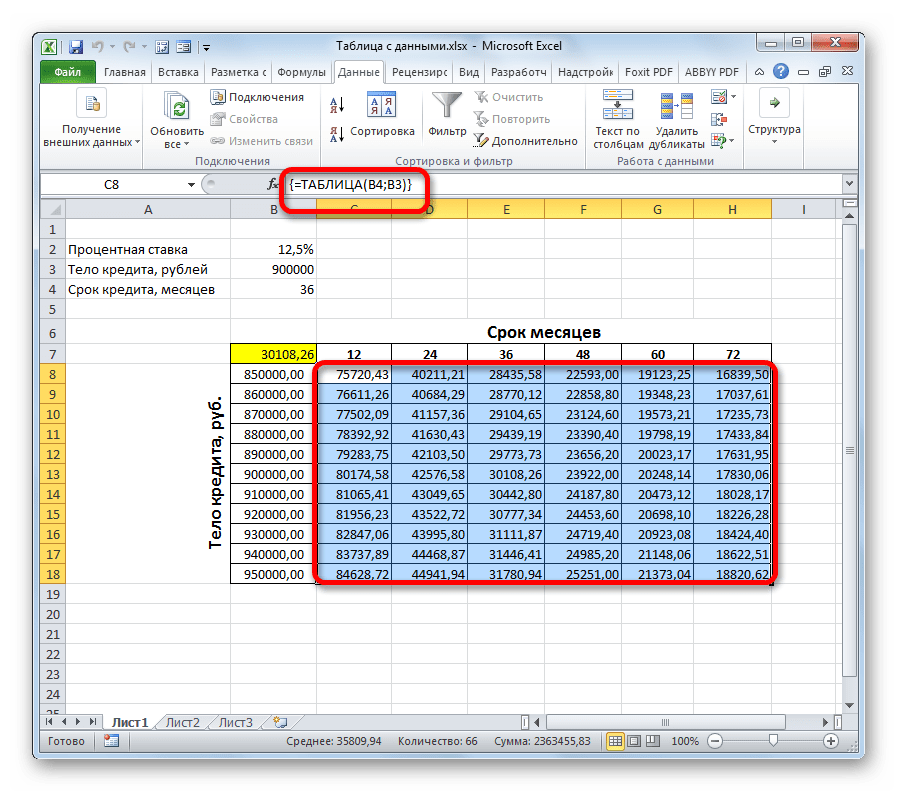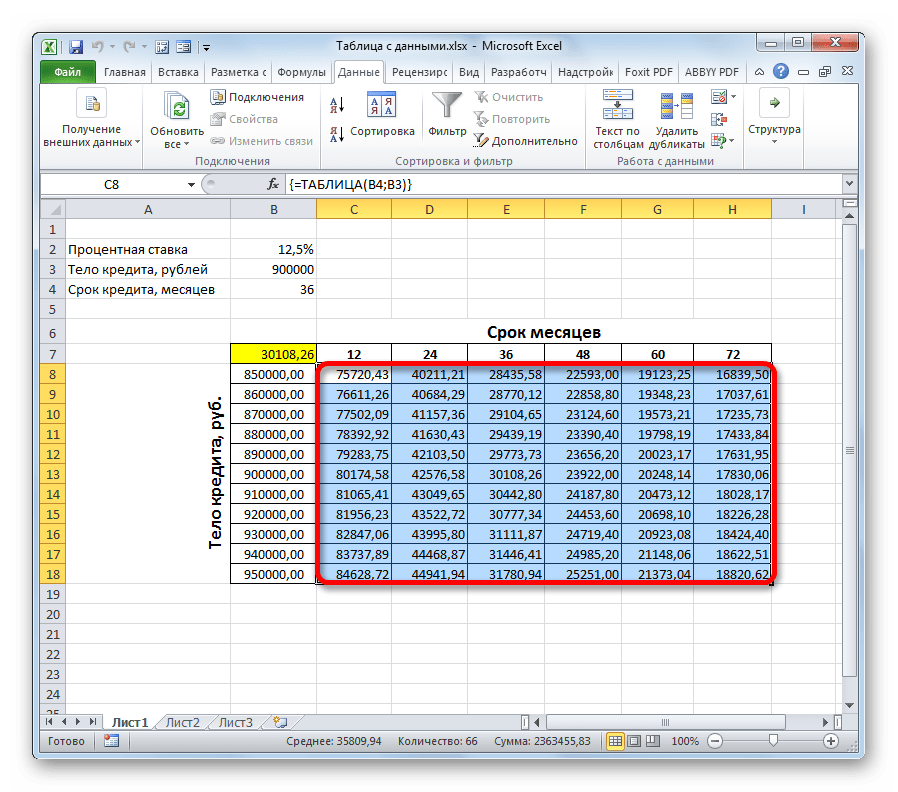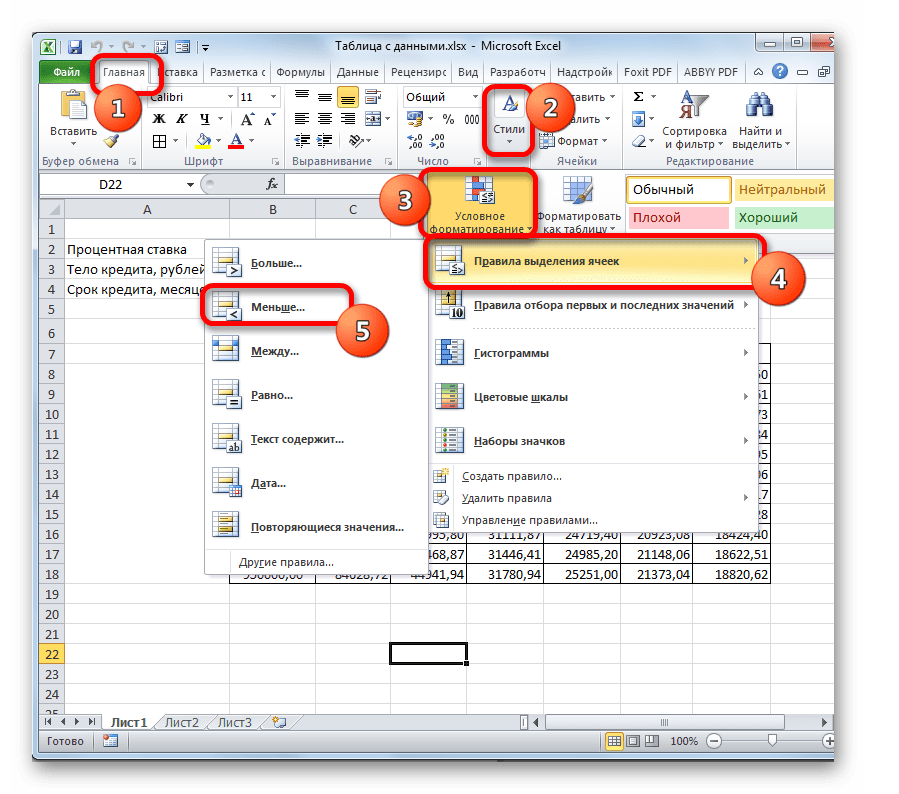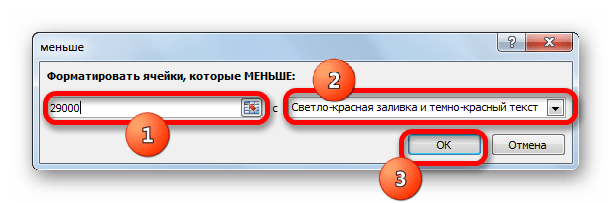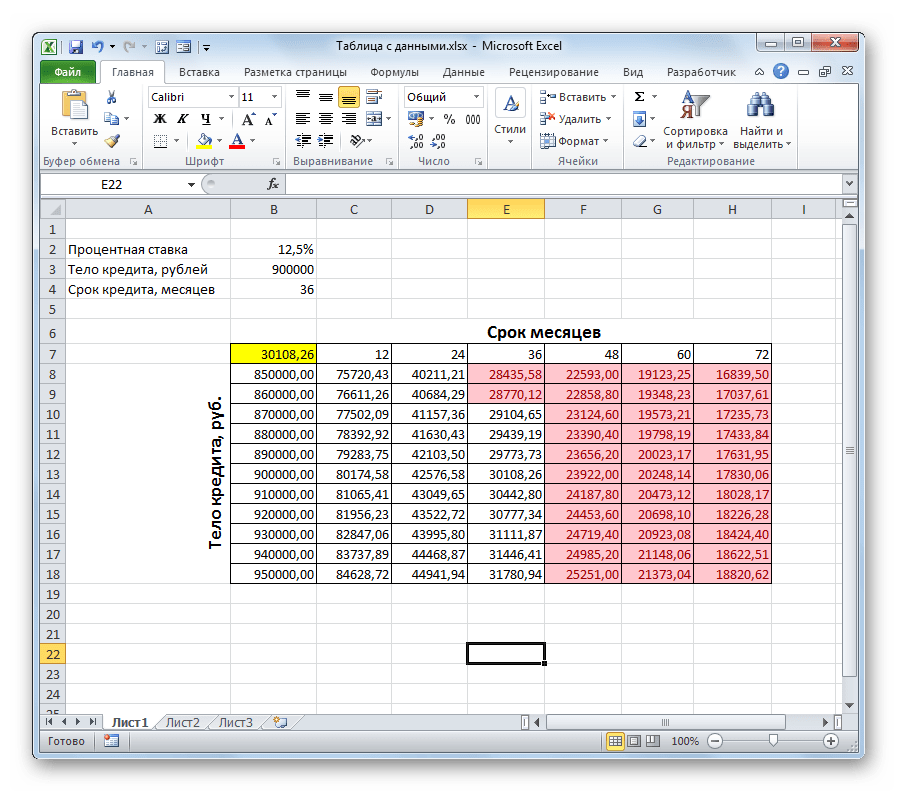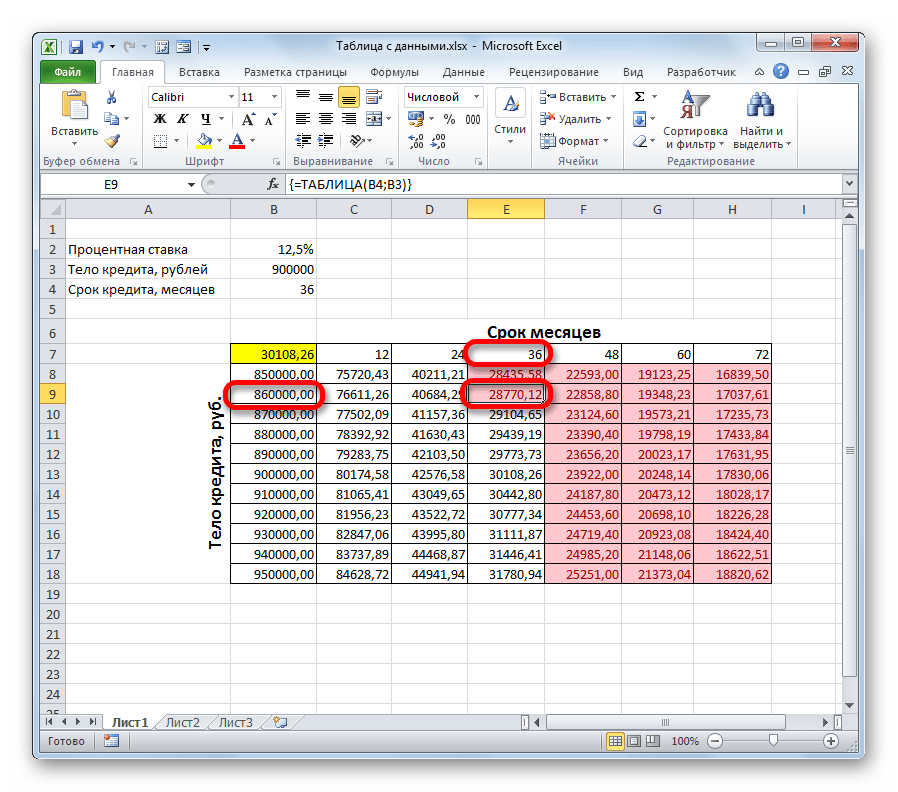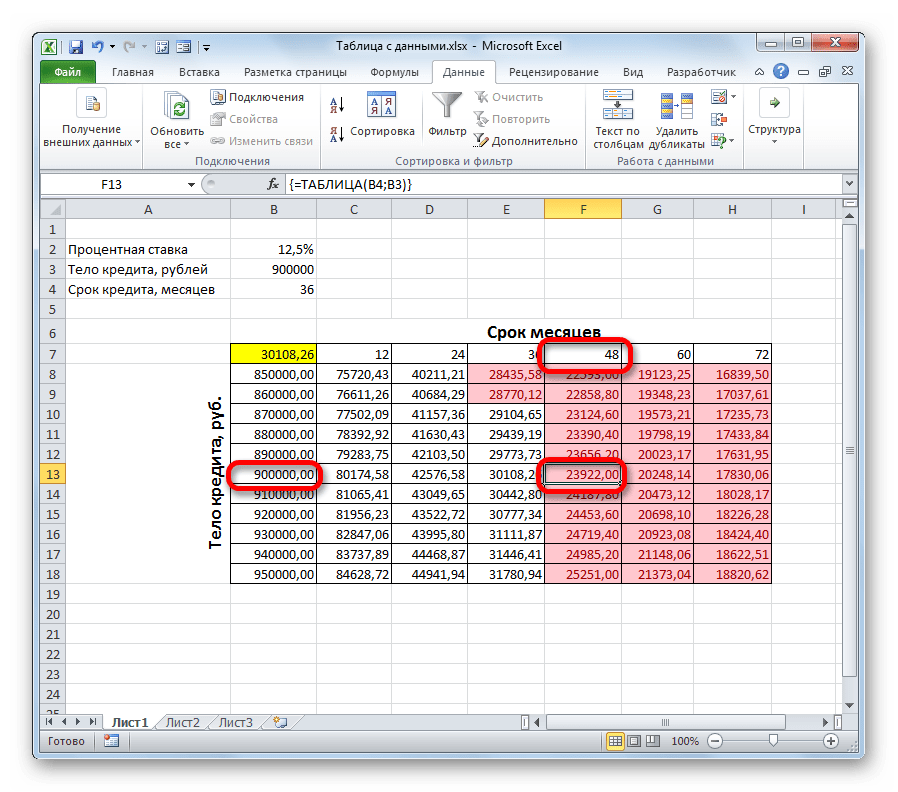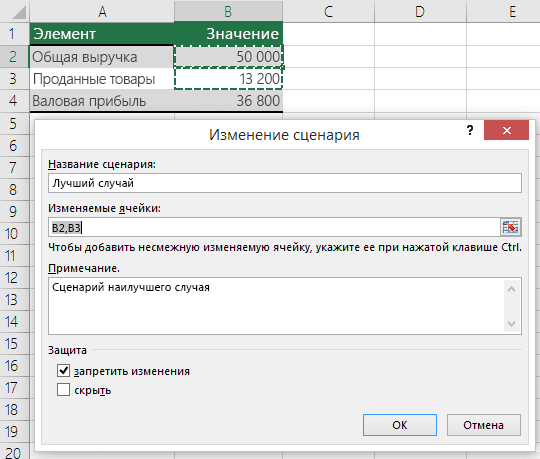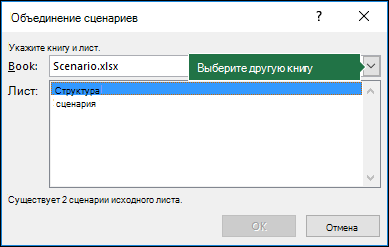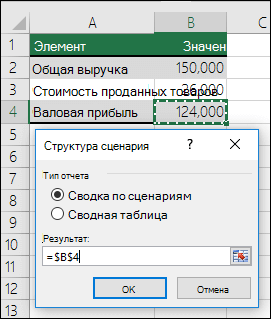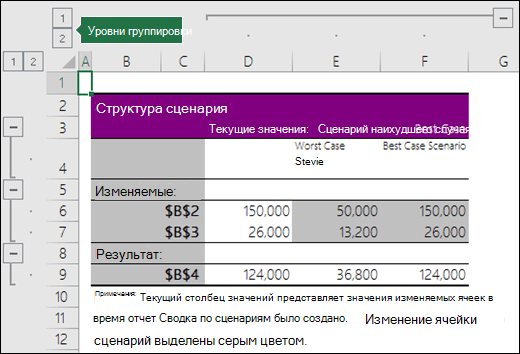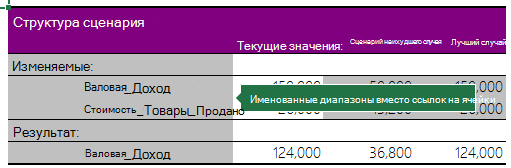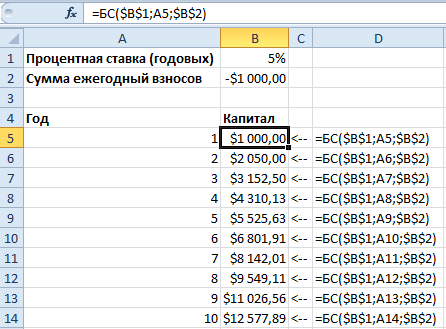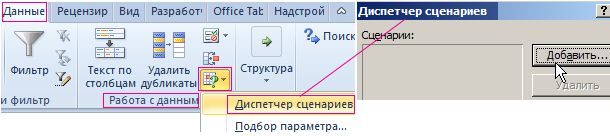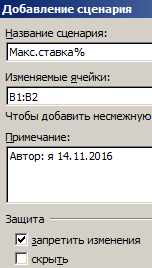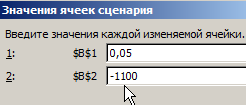Содержание
- Использование таблицы данных
- Способ 1: применение инструмента с одной переменной
- Способ 2: использование инструмента с двумя переменными
- Вопросы и ответы
Довольно часто требуется рассчитать итоговый результат для различных комбинаций вводных данных. Таким образом пользователь сможет оценить все возможные варианты действий, отобрать те, результат взаимодействия которых его удовлетворяет, и, наконец, выбрать самый оптимальный вариант. В Excel для выполнения данной задачи существует специальный инструмент – «Таблица данных» («Таблица подстановки»). Давайте узнаем, как им пользоваться для выполнения указанных выше сценариев.
Читайте также: Подбор параметра в Excel
Использование таблицы данных
Инструмент «Таблица данных» предназначен для того, чтобы рассчитывать результат при различных вариациях одной или двух определенных переменных. После расчета все возможные варианты предстанут в виде таблицы, которую называют матрицей факторного анализа. «Таблица данных» относится к группе инструментов «Анализ «что если»», которая размещена на ленте во вкладке «Данные» в блоке «Работа с данными». До версии Excel 2007 этот инструмент носил наименование «Таблица подстановки», что даже более точно отражало его суть, чем нынешнее название.
Таблицу подстановки можно использовать во многих случаях. Например, типичный вариант, когда нужно рассчитать сумму ежемесячного платежа по кредиту при различных вариациях периода кредитования и суммы займа, либо периода кредитования и процентной ставки. Также этот инструмент можно использовать при анализе моделей инвестиционных проектов.
Но также следует знать, что чрезмерное применение данного инструмента может привести к торможению системы, так как пересчет данных производится постоянно. Поэтому рекомендуется в небольших табличных массивах для решения аналогичных задач не использовать этот инструмент, а применять копирование формул с помощью маркера заполнения.
Оправданным применение «Таблицы данных» является только в больших табличных диапазонах, когда копирование формул может отнять большое количество времени, а во время самой процедуры увеличивается вероятность допущения ошибок. Но и в этом случае рекомендуется в диапазоне таблицы подстановки отключить автоматический пересчет формул, во избежание излишней нагрузки на систему.
Главное отличие между различными вариантами применения таблицы данных состоит в количестве переменных, принимающих участие в вычислении: одна переменная или две.
Способ 1: применение инструмента с одной переменной
Сразу давайте рассмотрим вариант, когда таблица данных используется с одним переменным значением. Возьмем наиболее типичный пример с кредитованием.
Итак, в настоящее время нам предлагаются следующие условия кредитования:
- Срок кредитования – 3 года (36 месяцев);
- Сумма займа – 900000 рублей;
- Процентная ставка – 12,5% годовых.
Выплаты происходят в конце платежного периода (месяца) по аннуитетной схеме, то есть, равными долями. При этом, вначале всего срока кредитования значительную часть выплат составляют процентные платежи, но по мере сокращения тела процентные платежи уменьшаются, а увеличивается размер погашения самого тела. Общая же выплата, как уже было сказано выше, остается без изменений.
Нужно рассчитать, какова будет сумма ежемесячного платежа, включающего в себя погашение тела кредита и выплат по процентам. Для этого в Экселе имеется оператор ПЛТ.
ПЛТ относится к группе финансовых функций и его задачей является вычисление ежемесячного кредитного платежа аннуитетного типа на основании суммы тела кредита, срока кредитования и процентной ставки. Синтаксис этой функции представлен в таком виде
=ПЛТ(ставка;кпер;пс;бс;тип)
«Ставка» — аргумент, определяющий процентную ставку кредитных выплат. Показатель выставляется за период. У нас период выплат равен месяцу. Поэтому годовую ставку в 12,5% следует разбить на число месяцев в году, то есть, 12.
«Кпер» — аргумент, определяющий численность периодов за весь срок предоставления кредита. В нашем примере период равен одному месяцу, а срок кредитования составляет 3 года или 36 месяцев. Таким образом, количество периодов будет рано 36.
«ПС» — аргумент, определяющий приведенную стоимость кредита, то есть, это размер тела кредита на момент его выдачи. В нашем случае этот показатель равен 900000 рублей.
«БС» — аргумент, указывающий на величину тела кредита на момент его полной выплаты. Естественно, что данный показатель будет равен нулю. Этот аргумент не является обязательным параметром. Если его пропустить, то подразумевается, что он равен числу «0».
«Тип» — также необязательный аргумент. Он сообщает о том, когда именно будет проводиться платеж: в начале периода (параметр – «1») или в конце периода (параметр – «0»). Как мы помним, у нас платеж проводится в конце календарного месяца, то есть, величина этого аргумента будет равна «0». Но, учитывая то, что этот показатель не является обязательным, и по умолчанию, если его не использовать, значение и так подразумевается равным «0», то в указанном примере его вообще можно не применять.
- Итак, приступаем к расчету. Выделяем ячейку на листе, куда будет выводиться расчетное значение. Клацаем по кнопке «Вставить функцию».
- Запускается Мастер функций. Производим переход в категорию «Финансовые», выбираем из перечня наименование «ПЛТ» и клацаем по кнопке «OK».
- Вслед за этим происходит активация окошка аргументов вышеуказанной функции.
Ставим курсор в поле «Ставка», после чего кликаем по ячейке на листе со значением годовой процентной ставки. Как видим, в поле тут же отображаются её координаты. Но, как мы помним, нам нужна месячная ставка, а поэтому производим деление полученного результата на 12 (/12).
В поле «Кпер» таким же образом вносим координаты ячеек срока кредита. В этом случае делить ничего не надо.
В поле «Пс» нужно указать координаты ячейки, содержащей величину тела кредита. Выполняем это. Также ставим перед отобразившемся координатами знак «-». Дело в том, что функция ПЛТ по умолчанию выдает итоговый результат именно с отрицательным знаком, справедливо считая ежемесячный кредитный платеж убытком. Но нам для наглядности применения таблицы данных нужно, чтобы данное число было положительным. Поэтому мы и ставим знак «минус» перед одним из аргументов функции. Как известно, умножение «минус» на «минус» в итоге дает «плюс».
В поля «Бс» и «Тип» данные вообще не вносим. Клацаем по кнопке «OK».
- После этого оператор производит подсчет и выводит в заранее обозначенную ячейку результат общего ежемесячного платежа – 30108,26 рублей. Но проблема состоит в том, что заёмщик в состоянии платить максимум 29000 рублей в месяц, то есть, ему следует либо найти банк, предлагающий условия с более низкой процентной ставкой, либо уменьшить тело займа, либо увеличить срок кредитования. Просчитать различные варианты действий нам поможет таблица подстановок.
- Для начала используем таблицу подстановок с одной переменной. Посмотрим, как будет изменяться величина обязательного месячного платежа при различных вариациях годовой ставки, начиная от 9,5% годовых и заканчивая 12,5% годовых с шагом 0,5%. Все остальные условия оставляем неизменными. Чертим табличный диапазон, наименования колонок которого будут соответствовать различным вариациям процентной ставки. При этом строку «Ежемесячные выплаты» оставляем так, как есть. В первой её ячейке должна содержаться формула, которую мы рассчитали ранее. Для большей информативности можно добавить строки «Общая сумма кредита» и «Общая сумма процентов». Столбец, в котором находится расчет, делаем без заголовка.
- Далее рассчитаем общую сумму займа при текущих условиях. Для этого выделяем первую ячейку строки «Общая сумма кредита» и умножаем содержимое ячеек «Ежемесячный платеж» и «Срок кредита». После этого щелкаем по клавише Enter.
- Для расчета общей суммы процентов при текущих условиях аналогичным образом отнимаем от общей суммы займа величину тела кредита. Для вывода результата на экран щелкаем по кнопке Enter. Таким образом мы получаем сумму, которую переплачиваем при возврате займа.
- Теперь настало время применить инструмент «Таблица данных». Выделяем весь табличный массив, кроме наименований строк. После этого переходим во вкладку «Данные». Щелкаем по кнопке на ленте «Анализ «что если»», которая размещена в группе инструментов «Работа с данными» (в Excel 2016 группа инструментов «Прогноз»). Затем открывается небольшое меню. В нем выбираем позицию «Таблица данных…».
- Открывается небольшое окошко, которое так и называется «Таблица данных». Как видим, у него имеется два поля. Так как мы работаем с одной переменной, то нам понадобится только одно из них. Так как у нас изменения переменной происходит по столбцам, то мы будем использовать поле «Подставить значения по столбцам в». Устанавливаем туда курсор, а затем кликаем по ячейке в исходном наборе данных, которая содержит текущую величину процентов. После того, как координаты ячейки отобразились в поле, жмем на кнопку «OK».
- Инструмент производит расчет и заполняет весь табличный диапазон значениями, которые соответствуют различным вариантам процентной ставки. Если установить курсор в любой элемент данной табличной области, то можно увидеть, что в строке формул отображается не обычная формула расчета платежа, а специальная формула неразрывного массива. То есть, изменять значения в отдельных ячейках теперь нельзя. Удалять результаты расчета можно только все вместе, а не по отдельности.
Кроме того, можно заметить, что величина ежемесячного платежа при 12.5% годовых, полученная в результате применения таблицы подстановок, соответствует величине при том же размере процентов, которую мы получили путем применения функции ПЛТ. Это лишний раз доказывает правильность расчета.
Проанализировав данный табличный массив, следует сказать, что, как видим, только при ставке 9,5% годовых получается приемлемый для нас уровень ежемесячного платежа (менее 29000 рублей).
Урок: Расчет аннуитетного платежа в Экселе
Способ 2: использование инструмента с двумя переменными
Конечно, отыскать в настоящее время банки, которые выдают кредит под 9,5% годовых, очень сложно, если вообще реально. Поэтому посмотрим, какие варианты существуют вложиться в приемлемый уровень ежемесячного платежа при различных комбинациях других переменных: величины тела займа и срока кредитования. При этом процентную ставку оставим неизменной (12,5%). В решении данной задачи нам поможет инструмент «Таблица данных» с использованием двух переменных.
- Чертим новый табличный массив. Теперь в наименованиях столбцов будет указываться срок кредитования (от 2 до 6 лет в месяцах с шагом в один год), а в строках — величина тела кредита (от 850000 до 950000 рублей с шагом 10000 рублей). При этом обязательным условием является то, чтобы ячейка, в которой находится формула расчета (в нашем случае ПЛТ), располагалась на границе наименований строк и столбцов. Без выполнения данного условия инструмент при использовании двух переменных работать не будет.
- Затем выделяем весь полученный табличный диапазон, включая наименование столбцов, строк и ячейку с формулой ПЛТ. Переходим во вкладку «Данные». Как и в предыдущий раз, щелкаем по кнопке «Анализ «что если»», в группе инструментов «Работа с данными». В открывшемся списке выбираем пункт «Таблица данных…».
- Запускается окно инструмента «Таблица данных». В данном случае нам потребуются оба поля. В поле «Подставлять значения по столбцам в» указываем координаты ячейки, содержащей срок кредита в первичных данных. В поле «Подставлять значения по строкам в» указываем адрес ячейки исходных параметров, содержащей величину тела кредита. После того, как все данные введены. Клацаем по кнопке «OK».
- Программа выполняет расчет и заполняет табличный диапазон данными. На пересечении строк и столбцов теперь можно наблюдать, каким именно будет ежемесячный платеж, при соответствующей величине годовых процентов и указанном сроке кредитования.
- Как видим, значений довольно много. Для решения других задач их может быть ещё больше. Поэтому, чтобы сделать выдачу результатов более наглядной и сразу определить, какие значения не удовлетворяют заданному условию, можно использовать инструменты визуализации. В нашем случае это будет условное форматирование. Выделяем все значения табличного диапазона, исключая заголовки строк и столбцов.
- Перемещаемся во вкладку «Главная» и клацаем по значку «Условное форматирование». Он расположен в блоке инструментов «Стили» на ленте. В раскрывшемся меню выбираем пункт «Правила выделения ячеек». В дополнительном списке кликаем по позиции «Меньше…».
- Вслед за этим открывается окно настройки условного форматирования. В левом поле указываем величину, менее которой ячейки будут выделены. Как помним, нас удовлетворяет условие, при котором ежемесячный платеж по кредиту будет составлять менее 29000 рублей. Вписываем данное число. В правом поле существует возможность выбора цвета выделения, хотя можно оставить его и по умолчанию. После того, как все требуемые настройки введены, клацаем по кнопке «OK».
- После этого все ячейки, значения в которых соответствуют вышеописанному условию, будут выделены цветом.
Проанализировав табличный массив, можно сделать некоторые выводы. Как видим, при существующем сроке кредитования (36 месяцев), чтобы вложиться в выше обозначенную сумму ежемесячного платежа, нам нужно взять заём не превышающий 860000,00 рублей, то есть, на 40000 меньше первоначально запланированного.
Если же мы все-таки намерены брать кредит размером 900000 рублей, то срок кредитования должен составлять 4 года (48 месяцев). Только в таком случае размер ежемесячного платежа не превысит установленную границу в 29000 рублей.
Таким образом, воспользовавшись данным табличным массивом и проанализировав «за» и «против» каждого варианта, заёмщик может принять конкретное решение об условиях кредитования, выбрав наиболее отвечающий его пожеланиям вариант из всех возможных.
Конечно, таблицу подстановок можно использовать не только для расчета кредитных вариантов, но и для решения множества других задач.
Урок: Условное форматирование в Экселе
В общем, нужно отметить, что таблица подстановок является очень полезным и сравнительно простым инструментом для определения результата при различных комбинациях переменных. Применив одновременно с ним условное форматирование, кроме того, можно визуализировать полученную информацию.
Excel для Microsoft 365 Excel 2021 Excel 2019 Excel 2016 Excel 2013 Excel 2010 Excel 2007 Еще…Меньше
Сценарий — это набор значений, которые Excel сохраняет и может автоматически подставлять на листе. Вы можете создать и сохранить различные группы значений в виде сценариев, а затем переключаться на любой из них, чтобы просматривать различные результаты.
Если у нескольких пользователей есть определенные данные, которые вы хотите использовать в сценариях, то можно добавить их в отдельные книги и объединить сценарии из нескольких книг.
После подготовки всех нужных сценариев можно создать сводный отчет, в который включаются данные из всех сценариев.
Управление сценариями выполняется с помощью диспетчера сценариев в группе Анализ «что если» на вкладке Данные.
В Excel предлагаются средства анализа «что если» трех типов: сценарии, таблицы данных и подбор параметров. В сценариях и таблицах данных берутся наборы входных значений и определяются возможные результаты. Подбор параметров отличается от сценариев и таблиц данных тем, что при его использовании берется результат и определяются возможные входные значения для его получения.
В сценарии может быть до 32 значений переменных. Если вы хотите проанализировать больше 32 значений и эти значения представляют собой только одну или две переменных, то можно использовать таблицы данных. Хотя таблица данных ограничена только одной или двумя переменными (одна для подстановки значений по столбцам и одна — по строкам), она позволяет использовать любое количество различных значений переменных. В сценарии можно использовать не более 32 различных значений, но вы можете создать сколько угодно сценариев.
Помимо этих трех средств можно установить надстройки для анализа «что если», например надстройку Поиск решения. Эта надстройка похожа на подбор параметров, но позволяет использовать больше переменных. Вы также можете создавать прогнозы, используя маркер заполнения и различные команды, встроенные в Excel. Для более сложных моделей можно использовать надстройку Пакет анализа.
Предположим, вам требуется создать бюджет, но доходы точно не известны. С помощью сценариев можно определить различные возможные значения дохода, а затем переключаться между сценариями для выполнения анализа «что если».
Предположим, например, что в худшем случае ожидается доход в 50 000 ₽, а стоимость проданной продукции составляет 13 200 ₽, в результате чего получается 36 800 ₽ валовой прибыли. Чтобы определить этот набор переменных в качестве сценария, сначала введите на лист значения, как показано на следующем рисунке:
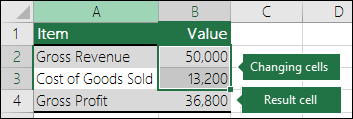
Изменяемые ячейки содержат введенные значения, а ячейка результата — формулу, основанную на изменяемых ячейках (на этом рисунке в ячейке B4 указана формула =B2-B3).
Затем в диалоговом окне Диспетчер сценариев эти значения можно сохранить как сценарий. Выберите Данные > Анализ «что если» > Диспетчер сценариев > Добавить.
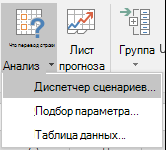
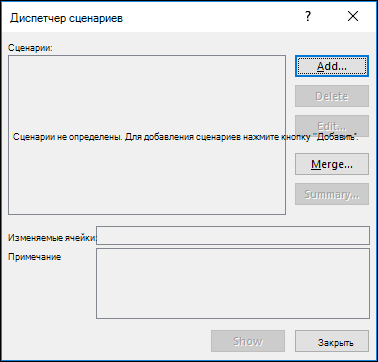
В диалоговом оке Имя сценария прикажите сценарию наихудший сценарий и укажите, что ячейки B2 и B3 — это значения, которые изменяются между сценариями. Если перед добавлением сценария выбрать изменяемую ячейку на вашем компьютере, диспетчер сценариев автоматически вставит ячейки. В противном случае вы можете ввести их вручную или использовать диалоговое окно выбора ячеек справа от диалогового окна Изменение ячеек.
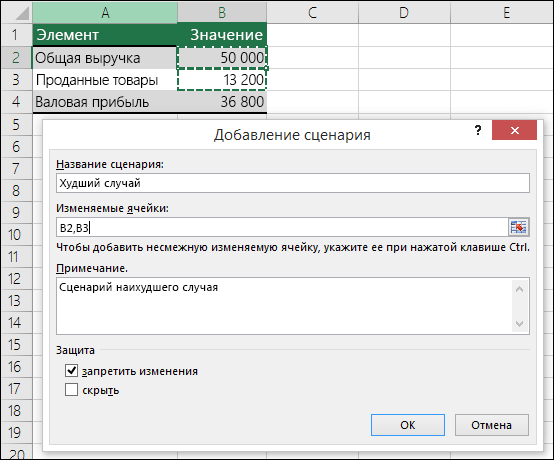
Примечание: Хотя в этом примере только две изменяющихся ячейки (B2 и B3), в сценарии может быть до 32 ячеек.
Защита: вы также можете защитить сценарии, выбрав нужные параметры в разделе «Защита».
-
Чтобы запретить изменение сценария на защищенном листе, установите флажок запретить изменения.
-
Чтобы при защите листа сценарий не отображался, установите флажок скрыть.
Примечание: Эти параметры применяются только к защищенным листам. Дополнительные сведения о защищенных таблицах см. в
Теперь предположим, что в лучшем случае ожидается доход в 150 000 ₽, а стоимость проданной продукции составляет 26 000 ₽, в результате чего получается 124 000 ₽ валовой прибыли. Чтобы определить этот набор значений как сценарий, создается другой сценарий с именем «Лучший случай» и для него вводятся другие значения ячеек B2 (150 000) и B3 (26 000). Поскольку ячейка валовой прибыли (B4) представляет собой формулу — разницу между доходами (B2) и расходами (B3) — ячейка B4 для сценария «Лучший случай» не изменяется.
После сохранения сценария он становится доступным в списке сценариев, которые можно использовать для анализа «что если». Если используются значения, приведенные на предыдущем рисунке, при отображении сценария «Лучший случай» значения на листе будут изменены, как показано на рисунке ниже.
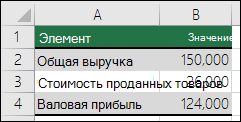
В некоторых случаях данные, необходимые для создания всех сценариев, которые вы хотите рассмотреть, находятся на одном листе или в одной книге. Однако может возникнуть необходимость получения данных из других источников. Например, предположим, что требуется определить бюджет компании. Для этого необходимо получить сценарии из различных отделов (финансового, производственного, маркетингового и юридического), поскольку все эти источники обладают различными данными, которые нужно использовать при создании бюджета.
Эти сценарии можно собрать на один лист с помощью команды Объединить. Каждый источник может передавать любое нужное количество изменяемых ячеек. Например, все отделы могут предоставить оценку расходов и только некоторые — оценку доходов.
При запуске слияния Диспетчер сценариев загрузит мастер слияния сценариев, который перечисляет все листы в активной книге, а также во всех других открытых книгах. Мастер сообщает, сколько сценариев есть на каждом выбранном исходном листе.
При получении разных сценариев из различных источников в каждой из книг необходимо использовать одинаковую структуру ячеек. Например, значение доходов всегда должно находиться в ячейке B2, а значение расходов — в ячейке B3. Если вы используете разные структуры для сценариев из различных источников, слияние будет сложно выполнить.
Совет: Рекомендуется сначала создать сценарий, а затем разослать коллегам копию книги с ним. Это позволяет обеспечить одинаковую структуру всех сценариев.
Чтобы сравнить несколько сценариев, можно создать отчет, обобщающий их на одной странице. Сценарии в отчете могут располагаться рядом либо могут быть обобщены в Отчет сводной таблицы.
Сводный отчет по сценариям, основанный на двух приведенных выше примерах, может выглядеть так:
Как можно заметить, что Excel автоматически добавил уровни группировки, которые можно разворачивать и сворачивать.
В конце сводного отчета отображается примечание о том, что столбец Текущие значения содержит значения изменяющихся ячеек на момент создания сводного отчета по сценариям, а ячейки, изменяемые для каждого сценария, выделены серым цветом.
Примечания:
-
По умолчанию для определения изменяющихся ячеек и ячеек результатов в сводном отчете используются ссылки на ячейки. Если перед запуском сводного отчета создать имена для ячеек, вместо ссылок на ячейки в отчете будут выводиться имена.
-
Отчеты по сценариям не пересчитыются автоматически. Если изменить значения сценария, эти изменения не будут демонстрироваться в существующем сводом отчете, а будут выводться при создании нового сводного отчета.
-
Ячейки результата не требуются для создания сводного отчета по сценариям, однако они необходимы для отчета сводной таблицы по сценариям.
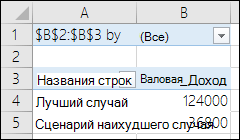
К началу страницы
Дополнительные сведения
Вы всегда можете задать вопрос специалисту Excel Tech Community или попросить помощи в сообществе Answers community.
См. также
Таблицы данных
Подбор параметров
Введение в анализ «что если»
Постановка и решение задачи с помощью надстройки «Поиск решения»
Использование пакета анализа
Полные сведения о формулах в Excel
Рекомендации, позволяющие избежать появления неработающих формул
Поиск ошибок в формулах
Сочетания клавиш в Excel
Функции Excel (по алфавиту)
Функции Excel (по категориям)
Нужна дополнительная помощь?
Содержание
- Сценарии в Excel позволяют прогнозировать результат
- Создание сценариев в Excel
- Пример сценариев в Excel
- Финансы в Excel
- Таблицы подстановки
- Выпадающий список в Excel с помощью инструментов или макросов
- Создание раскрывающегося списка
- Выпадающий список в Excel с подстановкой данных
- Выпадающий список в Excel с данными с другого листа/файла
- Как сделать зависимые выпадающие списки
- Выбор нескольких значений из выпадающего списка Excel
- Выпадающий список с поиском
Сценарии в Excel позволяют прогнозировать результат
При работе в Excel часто приходится сталкиваться с большими и сложными отчетами, которые содержат много длинных формул с разными функциями в аргументах. К тому же формулы могут быть трехмерными и могут ссылаться на другие листы или даже книги.
Создание сценариев в Excel
Например, при составлении бюджета предприятия нужно учитывать множество показателей. Но чтобы проверить эффективность бюджета следует его проанализировать при различных условиях. Ведь в процессе бюджетирования нас интересует, на сколько будет чувствительна эффективность выделенных финансовых средств при следующих сценариях развития событий влияющих на предприятие:
- банки повысят процентные ставки по кредитам;
- существенно измениться уровень инфляции;
- поднимут налоги и т.п.
Тестировать план бюджета в оригинальном файле крайне не рекомендуется. Создавая новые копии документов для теста можно нарушить адресации во множестве трехмерных ссылок формул и функций. Наиболее рациональное решения для данной ситуации – это использование сценариев Excel.
Пример сценариев в Excel
Для примера применения сценариев в практике, будем использовать простые задачи. Допустим нам нужно накопить 13 800$ за 10 лет на банковском депозите с определенной процентной ставкой. Нам нужно узнать какой будем делать ежегодный взнос на депозит. И какая процентная ставка нас устроит для накопления денежных средств.
- Составьте таблицу так как указано на рисунке:
- Выделите диапазон ячеек B1:B2 и выберите инструмент: «Данные»-«Работа с данными»-«Анализ что если»-«Диспетчер сценариев».
- В диспетчере нажмите на кнопку «Добавить».
- В окне «Добавление сценария» укажите имя «Макс.ставка%» и ссылку на диапазон изменяемых ячеек. И нажмите ОК.
- Появится окно «Значения ячеек сценария», в нем введите новое значение 7% для ячейки B1, а в B2 не изменяйте как выше указано на рисунке. И нажмите ОК.
- Повторите выше указанные пункты с 3 по 5. Только на этот раз в 4-ом пункте укажите имя «Макс.взнос»; в 5-том пункте укажите новое значение взноса -1100 для ячейки B2, а B1 оставьте без изменений как ниже на рисунке:
- Теперь в диспетчере сценариев нажмите на кнопку отчет.
- Ничего не меняя жмем ОК.
Теперь мы получили отчет, по которому можно сравнивать как будут развиваться события при различных возможных сценариях, чтобы заранее предвидеть результат при разных экономических условиях.
Источник
Финансы в Excel
Таблицы подстановки
Подробности Создано 27 Март 2011
Вложения:
| tables2.xls | [Таблицы подстановки] | 42 kB |
Microsoft Excel включает в свой состав несколько интересных средств для анализа данных. Данная статья описывает возможности одного из таких интерфейсных решений для проведения вычислений при помощи «таблицы подстановки» (в последних версиях Excel называется «таблица данных»).
Основным практическим применением таблицы подстановки является создание матриц факторного анализа показателей (анализа чувствительности) экономических моделей на изменение входящих параметров.
В файле-примере к данной статье построена микро-модель условного инвестиционного проекта. Анализ чувствительности проводится сначала для одного параметра — ставки дисконтирования. Во втором случае подставляется два параметра: ставка дисконтирования и сумма первоначальных инвестиций. Задача является типичной для проведения экономического анализа чувствительности. В условном примере вычисляния достаточно простые, поэтому вместо таблицы подстановки можно использовать стандартные формулы. В реальных экономических моделях вычисления гораздо сложнее, и реализовать матрицу чувствительности через формулы не удастся.
Для получения набора результатов функции с одним параметром необходимо сформировать 2 столбца (либо строки): ячейки параметров ячейки результатов. Ссылка на ячейку для получения базового результата анализа должна располагаться в верхнем правом углу диапазона. Там, кстати, может быть и более сложная формула, а не просто ссылка на ячейку.
Затем следует выделить область таблицы, включая ячейку с формулой (в примере B10:C14), и вызвать диалог формирования таблицы подстановки. В Excel2007-2013 — через Данные Работа с данными Анализ «что-если» Таблица данных, в Excel 97-2003 через меню Data Table. В диалоге необходимо указать ячейку, в которую следует подставлять указанные в таблице параметры. В примере варианты ставки дисконтирования располагаются по строкам, поэтому заполняем поле диалога «Подставлять значения по СТРОКАМ в:». Указываем ссылку на ячейку с рабочей ставкой дисконтирования, которая применяется в основных расчетах — $B$4.
После закрытия окна будут заполнены значения NPV для разных ставок дисконтирования.
Похожие действия необходимо произвести в случае двухмерной таблицы подстановки (матрицы). В диалоговом окне, кроме ссылки на параметр в строках требуется заполнить поле «Подставлять значения по СТОЛБЦАМ в:». Там указываем ссылку на рабочую ячейку с начальными инвестициями — $B$3. В отличие от вектора при использовании матрицы ссылка на результат должна располагаться в верхнем левом углу таблицы.
Как же это работает? В момент проведения расчетов Excel последовательно подставляет значения из строк и/или столбцов заголовка матрицы к заданным в диалоге ячейкам. После завершения каждого цикла вычислений результат записывается в соответсвующую ячейку таблицы подстановки. Затем происходит переход к следующему параметру, и вычисления повторяются. И так до тех пор, пока не будут перебраны все варианты параметров.
Очевидно, что при работе с большими таблицами подстановки вычисления, производимые в цикле, будут существенно замедлять работу с файлами. Чтобы этого не происходило, в Excel имеется специальный режим расчетов «Автоматически, кроме таблиц». С данной установкой при любом изменении формул, таблицы подстановки обновляться не будет до тех пор, пока пересчет не запущен принудительно (например, по нажатию F9).
Считается, что таблицы подстановки — устаревшее интерфейсное средство, сохраняемое в Excel только в целях совместимости с предыдущими версиями. В частности, можно реализовать циклические вычисления при помощи макросов. Но, например, для проведения факторного анализа показателей в сложных экономических моделях вряд ли найдется способ проще.
Применение таблиц подстановки оправдано только в случае сложных расчетов. Если в конечном итоге требуется рассчитать одно- или двухпараметрическую формулу, то проще ее скопировать на всю матрицу результатов, используя абсолютные и относительные ссылки. Иными словами, если имеется возможность в эту ячейку ввести расчетную формулу целиком, то вероятнее всего для расчетной модели вообще не следует использовать таблицу подстановки. В нижней части файла-примера показано как таблица подстановки может быть заменена стандартной формулой.
Источник
Выпадающий список в Excel с помощью инструментов или макросов
Под выпадающим списком понимается содержание в одной ячейке нескольких значений. Когда пользователь щелкает по стрелочке справа, появляется определенный перечень. Можно выбрать конкретное.
Очень удобный инструмент Excel для проверки введенных данных. Повысить комфорт работы с данными позволяют возможности выпадающих списков: подстановка данных, отображение данных другого листа или файла, наличие функции поиска и зависимости.
Создание раскрывающегося списка
Путь: меню «Данные» — инструмент «Проверка данных» — вкладка «Параметры». Тип данных – «Список».
Ввести значения, из которых будет складываться выпадающий список, можно разными способами:
- Вручную через «точку-с-запятой» в поле «Источник».
- Ввести значения заранее. А в качестве источника указать диапазон ячеек со списком.
- Назначить имя для диапазона значений и в поле источник вписать это имя.
Любой из вариантов даст такой результат.
Выпадающий список в Excel с подстановкой данных
Необходимо сделать раскрывающийся список со значениями из динамического диапазона. Если вносятся изменения в имеющийся диапазон (добавляются или удаляются данные), они автоматически отражаются в раскрывающемся списке.
- Выделяем диапазон для выпадающего списка. В главном меню находим инструмент «Форматировать как таблицу».
- Откроются стили. Выбираем любой. Для решения нашей задачи дизайн не имеет значения. Наличие заголовка (шапки) важно. В нашем примере это ячейка А1 со словом «Деревья». То есть нужно выбрать стиль таблицы со строкой заголовка. Получаем следующий вид диапазона:
- Ставим курсор в ячейку, где будет находиться выпадающий список. Открываем параметры инструмента «Проверка данных» (выше описан путь). В поле «Источник» прописываем такую функцию:
Протестируем. Вот наша таблица со списком на одном листе:
Добавим в таблицу новое значение «елка».
Теперь удалим значение «береза».
Осуществить задуманное нам помогла «умная таблица», которая легка «расширяется», меняется.
Теперь сделаем так, чтобы можно было вводить новые значения прямо в ячейку с этим списком. И данные автоматически добавлялись в диапазон.
- Сформируем именованный диапазон. Путь: «Формулы» — «Диспетчер имен» — «Создать». Вводим уникальное название диапазона – ОК.
- Создаем раскрывающийся список в любой ячейке. Как это сделать, уже известно. Источник – имя диапазона: =деревья.
- Снимаем галочки на вкладках «Сообщение для ввода», «Сообщение об ошибке». Если этого не сделать, Excel не позволит нам вводить новые значения.
- Вызываем редактор Visual Basic. Для этого щелкаем правой кнопкой мыши по названию листа и переходим по вкладке «Исходный текст». Либо одновременно нажимаем клавиши Alt + F11. Копируем код (только вставьте свои параметры).
- Сохраняем, установив тип файла «с поддержкой макросов».
- Переходим на лист со списком. Вкладка «Разработчик» — «Код» — «Макросы». Сочетание клавиш для быстрого вызова – Alt + F8. Выбираем нужное имя. Нажимаем «Выполнить».
Когда мы введем в пустую ячейку выпадающего списка новое наименование, появится сообщение: «Добавить введенное имя баобаб в выпадающий список?».
Нажмем «Да» и добавиться еще одна строка со значением «баобаб».
Выпадающий список в Excel с данными с другого листа/файла
Когда значения для выпадающего списка расположены на другом листе или в другой книге, стандартный способ не работает. Решить задачу можно с помощью функции ДВССЫЛ: она сформирует правильную ссылку на внешний источник информации.
- Делаем активной ячейку, куда хотим поместить раскрывающийся список.
- Открываем параметры проверки данных. В поле «Источник» вводим формулу: =ДВССЫЛ(“[Список1.xlsx]Лист1!$A$1:$A$9”).
Имя файла, из которого берется информация для списка, заключено в квадратные скобки. Этот файл должен быть открыт. Если книга с нужными значениями находится в другой папке, нужно указывать путь полностью.
Как сделать зависимые выпадающие списки
Возьмем три именованных диапазона:
Это обязательное условие. Выше описано, как сделать обычный список именованным диапазоном (с помощью «Диспетчера имен»). Помним, что имя не может содержать пробелов и знаков препинания.
- Создадим первый выпадающий список, куда войдут названия диапазонов.
- Когда поставили курсор в поле «Источник», переходим на лист и выделяем попеременно нужные ячейки.
- Теперь создадим второй раскрывающийся список. В нем должны отражаться те слова, которые соответствуют выбранному в первом списке названию. Если «Деревья», то «граб», «дуб» и т.д. Вводим в поле «Источник» функцию вида =ДВССЫЛ(E3). E3 – ячейка с именем первого диапазона.
Выбор нескольких значений из выпадающего списка Excel
Бывает, когда из раскрывающегося списка необходимо выбрать сразу несколько элементов. Рассмотрим пути реализации задачи.
- Создаем стандартный список с помощью инструмента «Проверка данных». Добавляем в исходный код листа готовый макрос. Как это делать, описано выше. С его помощью справа от выпадающего списка будут добавляться выбранные значения.
- Чтобы выбранные значения показывались снизу, вставляем другой код обработчика.
- Чтобы выбираемые значения отображались в одной ячейке, разделенные любым знаком препинания, применим такой модуль.
Private Sub Worksheet_Change( ByVal Target As Range)
On Error Resume Next
If Not Intersect(Target, Range( «C2:C5» )) Is Nothing And Target.Cells.Count = 1 Then
Application.EnableEvents = False
newVal = Target
Application.Undo
oldval = Target
If Len(oldval) <> 0 And oldval <> newVal Then
Target = Target & «,» & newVal
Else
Target = newVal
End If
If Len(newVal) = 0 Then Target.ClearContents
Application.EnableEvents = True
End If
End Sub
Не забываем менять диапазоны на «свои». Списки создаем классическим способом. А всю остальную работу будут делать макросы.
Выпадающий список с поиском
- На вкладке «Разработчик» находим инструмент «Вставить» – «ActiveX». Здесь нам нужна кнопка «Поле со списком» (ориентируемся на всплывающие подсказки).
- Щелкаем по значку – становится активным «Режим конструктора». Рисуем курсором (он становится «крестиком») небольшой прямоугольник – место будущего списка.
- Жмем «Свойства» – открывается перечень настроек.
- Вписываем диапазон в строку ListFillRange (руками). Ячейку, куда будет выводиться выбранное значение – в строку LinkedCell. Для изменения шрифта и размера – Font.
При вводе первых букв с клавиатуры высвечиваются подходящие элементы. И это далеко не все приятные моменты данного инструмента. Здесь можно настраивать визуальное представление информации, указывать в качестве источника сразу два столбца.
Источник
Для анализа данных при выборе оптимального варианта финансового решения зачастую применяются Таблицы подстановки в Excel.Они позволяют проводить анализ изменения результата при произвольном диапазоне исходных данных. На одном рабочем листе можно расположить несколько таблиц подстановок. Это дает возможность одновременно анализировать различные формулы и статистические данные. Данный пример подходит для версий программы Microsoft Office Excel версий 2007, 2010 и 2013.
Таблицы подстановки данных можно использовать для
Изменения одного исходного значения, просматривая при этом результаты одной или нескольких формул. Возможные значения одного или двух аргументов функции представляют в виде списка или таблицы. При использовании одного аргумента список исходных значений задается в виде строки или столбца таблицы. Excel подставляет эти значения в функцию (формулу), заданную пользователем, а затем выстраивает результаты также соответственно в строку или в столбец.
Изменения двух исходных значений, просматривая результаты только одной формулы. При использовании таблицы с двумя переменными значениями одно из них располагается в столбце, другое — в строке; результат вычислений получают на пересечении строки и столбца.
На конкретном примере
Задание: использование таблицы подстановки с одной изменяющейся переменной и несколькими формулами. Рассчитать ежемесячные выплаты по займу и платежи по процентам. Исходные данные приведены на рисунке ниже.
Порядок работы
- Запустите MicrosoftExcel и создайте новую электронную книгу.
- Создайте таблицу ежемесячных выплат по займу и платежей по процентам по образцу.
Таблица — заготовка для решения - Расчет ежемесячных выплат по займу происходит с помощью функции ПЛТ (). В ячейку В5 введите формулу:
=ПЛТ ($В$4/12;$В$3*12;$В$2). Ежемесячная выплата составит 10178,42 р.
- Расчет платежей по процентам происходит с помощью функции ПРОЦПЛАТ (). В ячейку D6 введите формулу:
=ПРОЦПЛАТ ($B$4;$D$5;$D$3;$D$2). Платежи по процентам составят 1350 р.
Краткая справка. При решении задач, связанных с использованием таблицы подстановки, рекомендуется применять в формулах абсолютную адресацию ячеек. Это способствует правильному выполнению вычислений в ячейках рабочего листа.
- После подготовки исходных данных перейти к тому месту рабочего листа, где будут располагаться рассчитываемые значения в зависимости от изменения одной переменной и от различных рассчитываемых формул (смотрите рисунок ниже). В верхней строке будущей таблицы над местом расположения результатов указать адрес каждой формулы, для которой нужно получить список результатов. Вместо адреса можно поместить в ячейку саму формулу (ячейки В9 и С9 содержат формулы). Слева расположить различные значения исходных данных, которые необходимо протестировать. Подготовку исходного диапазона данных — различных величин процентной ставки в рассматриваемом примере можно осуществить с помощью маркера автозаполнения.
- Выделить ячейки, которые будут содержать таблицу. При этом самым левым столбцом таблицы должен быть столбец исходных значений, а в самой верхней строкой должна быть строка анализируемых формул.
- Далее вам нужно выделить диапазон ячеек A9:C18 , после чего перейти на вкладку данные, «анализ что-если» таблица данных. Первое поле «подставлять значения по столбцам в» оставить пустым, а в поле «подставлять значения по строкам в» указать ячейку с величиной процентной ставки зафиксировав ее знаками доллара $B$4.
Результат расчетов:
Используя сайт abuzov.ru, вы даете согласие на работу с cookie, Яндекс.Метрикой, Google Analytics для сбора технических данных.OKПодробнее
Содержание
- Формализация функциональных требований к системе с помощью диаграммы вариантов использования
- Создание сценариев в Excel
- Пример сценариев в Excel
- Сценарии Excel. С помощью диспетчера сценариев возможно:
- Просмотр результатов работы сценария
- Некоторые замечания
- Шаги 10 для создания сценариев в Excel
- Создание различных сценариев
Формализация функциональных требований к системе с помощью диаграммы вариантов использования
Отдельные варианты использования могут применяться как для спецификации требований к проектируемой системе, так и для документирования процесса поведения имеющейся системы. Кроме этого, варианты использования неявно специфицируют требования, определяющие особенности взаимодействия пользователей с системой, которые специфицируют возможность корректной работы с предоставляемыми данной системой сервисами.
Требование (requirement) – желательное свойство, характеристика или условие, которым должна удовлетворять система в процессе своей эксплуатации.
Применительно к программным системам предложена следующая классификация требований, которая получила название модели FURPS+, что соответствует первым буквам соответствующих категорий требований на английском языке:
- функциональные требования (Functionality)
- требования удобства использования (Usability)
- требования надежности (Reliability)
- требования производительности (Performance)
- требования возможности сопровождения (Supportability)
При этом символом “+” обозначены дополнительные условия, к которым относятся:
- проектные ограничения
- требования управления системой
- требования к графическому интерфейсу пользователя
- физические требования
- юридические требования
Центральное место среди указанных требований занимают функциональные, которые специфицируют особенности реализации отдельных бизнес-процессов моделируемой системы. В контексте моделей языка UML именно функциональные требования должны служить исходной информацией для построения диаграмм вариантов использования. Однако графических средств языка UML на практике оказывается недостаточно для спецификации функциональных требований.
Следует отметить, что одним из требований языка UML является самодостаточность диаграмм для представления информации о моделях проектируемых систем. Однако большинство разработчиков и экспертов согласны с тем, что изобразительных средств языка UML явно не хватает для того, чтобы учесть на диаграммах вариантов использования особенности функционального поведения сложной системы. С этой целью рекомендуется дополнять этот тип диаграмм текстовыми сценариями, которые уточняют или детализируют последовательность действий, совершаемых системой при выполнении ее вариантов использования.
Сценарий (scenario) – определенная последовательность действий, которая описывает действия актеров и поведение моделируемой системы в форме обычного текста.
В контексте языка UML сценарий используется для дополнительной иллюстрации взаимодействия актеров и вариантов использования. Предлагаются различные способы представления или написания подобных сценариев. Один из таких шаблонов рассматривается ниже и может быть рекомендован читателям для применения на начальных этапах концептуального моделирования (табл. 4.1).
| Главный раздел | Раздел “Типичный ход событий” | Раздел “Исключения” | Раздел “Примечания” |
|---|---|---|---|
| Имя варианта использования | Типичный ход событий, приводящий к успешному выполнению варианта использования | Исключение № 1 | Примечания № 1 |
| Актеры | Исключение № 2 | Примечания № 2 | |
| Цель | … | … | |
| Краткое описание | |||
| Тип | |||
| Ссылки на другие варианты использования | Исключение № N | Примечания № N |
При написании сценариев вариантов использования важно понимать, что текст сценария должен дополнять или уточнять диаграмму вариантов использования, но не заменять ее полностью. В противном случае будут потеряны достоинства визуального представления моделей.
Построение диаграммы вариантов использования – самый первый этап процесса объектно-ориентированного анализа и проектирования, цель которого – представить совокупность функциональных требований к поведению проектируемой системы. Спецификация требований к проектируемой системе в форме диаграммы вариантов использования и дополнительных сценариев может представлять собой самостоятельную модель, которая в языке UML получила название модели вариантов использования и имеет свое специальное стандартное имя или стереотип
Все заданные в этой модели требования допустимо представить в виде общей модели системы, которая может быть оформлена как отдельный пакет Система. Этот пакет в свою очередь может представлять собой иерархию пакетов, на самом верхнем уровне которых содержится множество классов, реализующих базовые варианты использования проектируемой системы. При этом пакет системы самого верхнего уровня может быть дополнительно помечен стереотипом
Например, при составлении бюджета предприятия нужно учитывать множество показателей. Но чтобы проверить эффективность бюджета следует его проанализировать при различных условиях. Ведь в процессе бюджетирования нас интересует, на сколько будет чувствительна эффективность выделенных финансовых средств при следующих сценариях развития событий влияющих на предприятие:
- банки повысят процентные ставки по кредитам;
- существенно измениться уровень инфляции;
- поднимут налоги и т.п.
Тестировать план бюджета в оригинальном файле крайне не рекомендуется. Создавая новые копии документов для теста можно нарушить адресации во множестве трехмерных ссылок формул и функций. Наиболее рациональное решения для данной ситуации – это использование сценариев Excel.
Пример сценариев в Excel
Для примера применения сценариев в практике, будем использовать простые задачи. Допустим нам нужно накопить 13 800$ за 10 лет на банковском депозите с определенной процентной ставкой. Нам нужно узнать какой будем делать ежегодный взнос на депозит. И какая процентная ставка нас устроит для накопления денежных средств.
- Составьте таблицу так как указано на рисунке:
- Выделите диапазон ячеек B1:B2 и выберите инструмент: «Данные»-«Работа с данными»-«Анализ что если»-«Диспетчер сценариев».
- В диспетчере нажмите на кнопку «Добавить».
- В окне «Добавление сценария» укажите имя «Макс.ставка%» и ссылку на диапазон изменяемых ячеек. И нажмите ОК.
- Появится окно «Значения ячеек сценария», в нем введите новое значение 7% для ячейки B1, а в B2 не изменяйте как выше указано на рисунке. И нажмите ОК.
- Повторите выше указанные пункты с 3 по 5. Только на этот раз в 4-ом пункте укажите имя «Макс.взнос»; в 5-том пункте укажите новое значение взноса -1100 для ячейки B2, а B1 оставьте без изменений как ниже на рисунке:
- Теперь в диспетчере сценариев нажмите на кнопку отчет.
- Ничего не меняя жмем ОК.
Готово!!!
Теперь мы получили отчет, по которому можно сравнивать как будут развиваться события при различных возможных сценариях, чтобы заранее предвидеть результат при разных экономических условиях.
Сценарные подходы, реализованные программой Excel, идеально подойдут для решения финансовых вариантных задач, что основываются на задании разных показателей аргументов функций. Сценарии Excel – это определенная часть блока задач.
Они еще называются инструментами такой разновидности анализов, как «что-если» (изменение показателей ячеек таблицы и анализ влияния данных изменений на конечные результаты вычисления, например, изменение значения процентной ставки, что используется в таблицах амортизации для вычисления числа платежа).
Под сценариями принято понимать набор определенных значений, сохраняющиеся или автоматически подставляющиеся в лист вычислений приложения Microsoft Office Excel.
Сценарии Excel могут применяться для прогнозов результатов моделей расчета листа.
Чтобы создавать списки значений, подставляемых в ячейки листа приложения, применяется диспетчер сценариев. Все сценарии являются набором определенных предположений. Их можно применять в качестве прогнозов изменения результатов перерасчетов листа.
Сценарии Excel. С помощью диспетчера сценариев возможно:
- создавать сразу множество различных сценариев (каждый может иметь не более 32 значений для изменений),
- присваивать имена сценариям,
- выполнять и сохранять сценарии листов,
- защищать сценарии от всевозможных изменения,
- скрывать сценарии,
- отслеживать изменения сценариев,
- создавать итоговые расчеты,
- объединять вместе сценарии.
Сценарием называют именованную совокупность данных изменяемых ячеек. Отметим, что для ячеек аргументов функций можно задать разные значения. С помощью команды Меню Данные — группа Работа с данными — Анализ «что-если» — можно вызвать диалоговое окно «Диспетчер сценариев», для значений ячеек текущего листа Excel. Как показано на первом рисунке
В окне «Сценарии» вы сможете увидеть весь список сценариев текущего листа приложения. С помощью клавиши «Объединить» вы сможете соединить воедино сценарии, находящиеся в открытых книгах либо на иных листах нужной рабочей книги.
Чтобы создать новый сценарий, нужно кликнуть по кнопке «Добавить», после чего появится новое диалоговое окно.
В графе «Название сценария» следует ввести имя созданного сценария, причем, максимальная его длина не может быть больше 255 знаков. Поле «Примечание» вы можете заполнить поясняющим текстом к сценарию. По умолчанию в данное поле прописывается дата создания сценария и имя пользователя.
Последний показатель — автора, можно изменить, используя команду Сервис -> Параметры, графа «Общие», поле «Имя пользователя».
Переключатель «Запретить изменения» реализует защиту данных изменяемых ячеек приложения от какого-либо редактирования. Устанавливая флажок переключателя «Скрыть», можно добиться того, что имя сценария не будет показываться в списке. Нажимая на «ОК» вы увидите диалоговое окно, с помощью которого можно будет ввести значения изменяемых ячеек.
Просмотр результатов работы сценария
Чтобы просмотреть результаты изменения данных изменяемых ячеек по тому или иному сценарию, необходимо в диалоговом окне «Диспетчера сценариев» выбрать имя нужного сценария и нажать клавишу «Вывести».
Приложение Excel занимается подстановкой значений редактируемых ячеек сценариев, а также осуществляет расчет значений функций. Результаты всех изменений можно увидеть в ячейках рабочего листа.
Нажимая кнопку «Закрыть», можно выйти из «Диспетчера сценариев», причем в редактируемых ячейках сохранятся значения последнего сценария, что участвовал в просмотре. Клавиша «Отчет» позволяет получать необходимые отчеты по сценариям. Вы можете выбрать нужный тип итогового отчета.
В окне «Ячейки результатов» указываются адреса ячеек, показатели которых зависят от изменяемых сценариев.
Можно наблюдать два типа отчетов:
- итоги сценариев – отчет — таблица, где содержатся составы изменяемых ячеек для каждого сценария.
- свободная таблица, где отображаются результаты изменения ячеек листа,
Некоторое время назад мне пришлось столкнуться с такой функцией MS Excel, как Сценарии. В процессе освоения этого «НЕЧТО» у меня созрел некий небольшой обзор, которым и хочу поделиться с вами.
Для чего можно использовать функцию Сценарии? Попробую ответить на этот вопрос. Большинство людей, рано или поздно, приходят к мысли о необходимости взять кредит или же наоборот, возникает мысль вложить деньги в какой-либо инвестиционный проект, чтобы они не «лежали мертвым грузом», а «работали». И в том и в другом случае перед человеком встает множество вариантов: множество банков, предлагающих кредиты на различных условиях, множество инвестиционных проектов с различными ставками и прибылью. Какой же вариант выбрать? Как наглядно увидеть, какой проект наиболее выгоден, при каком кредите будет наименьшая переплата, ведь условий множество. Например, кредит: некоторые банки предлагают, казалось бы, выгодный процент, но берут при этом плату за открытие и обслуживание счета, другие банки не взимают платежей за обслуживание счета, но у них больший процент, а кто-то вообще берет первоначальный взнос и процент у них грабительский. Как разобраться во всем этом многообразии? Эту проблему помогают решить экселевские Сценарии. Нет, конечно, Excel не сможет принять решение за Вас куда вкладывать деньги или в какой банк идти за кредитом, но с задачей подсчета и наглядного представления информации он справляется великолепно! Итак, наглядно рассмотрим 2 варианта использования функции Сценарии: в первом варианте сравним 3 инвестиционных проекта, во втором выберем один банк из трех, предлагающий наилучшие условии кредитования.
1 вариант.
Инвестор имеет возможность выбрать один из трех инвестиционных проектов, требующих начальных инвестиций и предполагающих денежные поступления в последующие 3 года. Годовая процентная ставка для всех трех проектов одинакова и составляет 15%.
| Год | I проект | II проект | III проект |
| Начальные инвестиции (год 0) | — 17 000 000 р. | -20 000 000 р. | -30 000 000 р. |
| Год 1 | 3 000 000 р. | 14 000 000 р. | 12 000 000 р. |
| Год 2 | 4 000 000 р | 8 000 000 р. | 12 000 000 р. |
| Год 3 | 17 000 000 р | 4 000 000 р. | 16 000 000 р. |
Перенесем исходные данные в Excel.
Посчитаем простую сумму денежных вложений и поступлений для каждого проекта.
Для сравнения этих проектов нам понадобятся такие показатели как 1. чистый приведенный доход или NPV (он показывает величину денежных средств, которую инвестор ожидает получить от проекта, после того, как денежные притоки окупят его первоначальные инвестиционные затраты и периодические денежные оттоки, связанные с осуществлением проекта); и 2. Внутренняя ставка доходности или IRR (это процентная ставка, при которой чистый приведенный доход (NPV) равен 0).
Чистый приведенный доход определяется функцией ЧПС. Рассчитаем ЧПС для всех трех проектов.
Делается это c помощью Мастера функций. Выделим ячейку B9, на панели инструментов, в закладке «формулы» найдем кнопку f x. В диалоговом окне мастера функций в разделе «категория» выберем «финансовые», ниже, в разделе «выберите функцию» найдем ЧПС и выделим ее, нажмем ОК.
Появилось второе диалоговое окно мастера функций для ввода аргументов.
В поле «ставка» введем адрес ячейки B2 просто щелкнув по этой ячейке мышкой.
В поле «значение 1» — адрес ячейки B5
В поле «значение 2» — адрес ячейки B6
В поле «значение 3» — адрес ячейки B7.
Нажмем ОК. В ячейке B9 появилось значение чистого приведенного дохода. Растянем эту формулу на соответствующие ячейки двух других проектов.
В ячейке B10 рассчитаем внутреннюю ставку доходности для первого проекта посредством введения финансовой функции ВСД. В открывшемся диалоговом окне в поле аргументы «значения» введем блок ячеек B4:B7.
Нажмем ОК. В ячейке B10 появилось значение внутренней ставки доходности. Растянем формулу на соответствующие ячейки двух других проектов.
Необходимые экономические показатели для сравнения проектов вычислены.
Приступаем к построению сценариев.
На панели инструментов, в закладке «данные» находим кнопку «Анализ «что-если». Нажимаем. В появившемся меню выбираем «диспетчер сценариев». Откроется диалоговое окно «диспетчер сценариев».
Нажимаем кнопку «добавить». В диалоговом окне «добавление сценария», поле ввода «Название сценария» пишем «проект 1». В поле ввода «изменяемые ячейки» запишем латинскими буквами абсолютные адреса блока ячеек B4:B7 ($B$4:$B$7) или просто выделим этот блок ячеек мышкой. Внизу окна необходимо отключить опцию «запретить изменения».
Нажимаем ОК. В открывшемся окне «значение ячеек сценария» для проекта 1 ничего менять не нужно,
поэтому просто нажмем кнопку ОК. У нас снова открылось диалоговое окно, но теперь в поле сценарий уже есть сценарий для проекта 1, который мы только что внесли.
Но поскольку проектов у нас 3, нужно создать сценарии для проектов 2 и 3. Нажимаем кнопку «добавить». Снова открывается окно «Добавление сценария». В поле «Название сценария» пишем «проект 2». В поле ввода «изменяемые ячейки» запишем латинскими буквами абсолютные адреса блока ячеек B4:B7 ($B$4:$B$7) или просто выделим этот блок ячеек мышкой. Внизу окна необходимо отключить опцию «запретить изменения».
Нажимаем кнопку ОК. Для второго проекта значения ячеек сценария необходимо откорректировать.
Нажмем кнопку ОК. У нас снова открылось диалоговое окно, но теперь в поле сценарий уже есть сценарии для проекта 1 и для проекта 2. Создаем сценарий для третьего проекта. Нажимаем кнопку «добавить». В диалоговом окне «добавление сценария», поле ввода «Название сценария» пишем «проект 3». В поле ввода «изменяемые ячейки» запишем латинскими буквами абсолютные адреса блока ячеек B4:B7 ($B$4:$B$7) или просто выделим этот блок ячеек мышкой. Внизу окна необходимо отключить опцию «запретить изменения».
Нажимаем кнопку ОК. Для третьего проекта значения ячеек сценария также необходимо откорректировать в соответствии в исходными данными.
Нажимаем кнопку ОК. В уже хорошо знакомом нам окне «диспетчер сценариев» появились сценарии для всех трех наших проектов.
Сделаем отчет по этим сценариям. Для этого нажмем кнопку «отчет».
В открывшемся диалоговом окне «отчет по сценарию» выберем типа отчета «структура», в качестве ячеек результата выберем блок ячеек В9:В10
Нажмем ОК. Открылся вновь созданный лист с названием «Структура сценария»
Это и есть итоговая таблица – результат работы Сценариев. Теперь на листе «проекты» мы можем переключаться между различными сценариями при помощи одной кнопки. Для этого на панели инструментов, в закладке «данные» снова находим кнопку «Анализ «что-если». Нажимаем. Снова открывается окно диспетчера сценариев.
В окне «Сценарии» выделим вариант 2. Внизу диалогового окна нажмем кнопку «вывести». В ячейках В4:В10 появились значения для второго сценария.
Таким образом можно переключаться между проектами.
Вернемся к листу «Структура сценариев». Для наглядности внесем в полученную таблицу поясняющий текст и удалим всю лишнюю информацию.
2 вариант.
Например Вы задумались о покупке машины. Для этого Вам необходим кредит. Нужно определить в каком из имеющихся банков наиболее оптимальные условия. Одним из самых главных вопросов для каждого человека, задумавшегося о кредите, является вопрос «сколько мне нужно будет отдавать в месяц своих кровно заработанных денег на погашение кредита», этот показатель необходимо просчитать и оценить заранее, чтобы потом, когда Вы уже ввяжетесь в кредит, не оказаться в ситуации, когда придется отдавать большую часть зарплаты, а оставшихся денег будет хватать только на макароны и сыр. Но помимо этого, очень важным, также считаю, переплату по кредиту. При кредите переплата непременно будет, на этом банки и зарабатывают деньги, но итоговая сумма переплаты должна быть разумной, к чему брать кредит на машину, если переплата по нему через 3 года составит 2 или 3 стоимости этого самого автомобиля?
Составим в Excel таблицу с исходными данными. В числе исходных данных у нас будут следующие показатели: Сумма кредита (она равна стоимости автомобиля), размер процентной ставки по кредиту, размер первоначального взноса, срок, на который берем кредит и все сопроводительные выплаты по счету, такие как: размер процента за открытие счета, сумма ежемесячных платежей за обслуживание счета.
Из этих исходных данных нам нужно высчитать несколько показателей: Сумму ежемесячных выплат (для аннуитентного кредита), реальную стоимость покупки и общую стоимость переплаты.
Сумма ежемесячных выплат высчитывается при помощи функции ПЛТ. На панели инструментов, в закладке «формулы» найдем кнопку f x. В диалоговом окне мастера функций в разделе «категория» выберем «финансовые», ниже, в разделе «выберите функцию» найдем ПЛТ и выделим ее
нажмем ОК.
Заполним аргументы функции. В поле «ставка» заносим адрес ячейки В2. Если бы мы рассчитывали ежегодные платежи, то мы бы ничего менять не стали в этой ячейке, но поскольку мы рассчитываем ежемесячные платежи, а размер ставка – годовой, то после адреса ячейки ставим «/12». Таким образом мы высчитываем ежемесячную процентную ставку. Поле «Кпер» заполняем адресом ячейки В4. Количество периодов у нас выжарено в месяцах, поэтому здесь больше ничего делать не нужно. В поле «Пс» нужно указать адрес ячейки, которая отображает сумму, которую мы хотим взять в кредит. Если бы у нас не было первоначального взноса, то в данном поле мы бы просто указали адрес ячейки В1, но поскольку мы берем в кредит не полную стоимость автомобиля, а стоимость автомобиля за вычетом первоначального взноса. Таким образом в это поле вносим: В1-В3. В поле Бс ставим 0, т.к. после последней выплаты наш долг банку должен быть полностью погашен, т.е. равен 0. В поле Тип также ставим 0, т.к. выплаты в нашем случае производятся в конце периода.
Нажем ОК.
Теперь рассчитаем реальную стоимость покупки. Сначала распишем что из себя представляет этот показатель, для наглядности.
Реальная стоимость покупки = (сумма ежемесячных выплат * срок кредита) – начальный взнос – (сумма кредита * % за открытие счета) – (ежемесячные платежи за обслуживание счета * срок кредита)
Рассчитаем Суммы переплаты. Она рассчитывается по формуле: Сумма кредита + реальная стоимость покупки
Кредитный калькулятор готов. Теперь создадим вторую таблицу с исходными данными по каждому банку. Для этого нужно обзвонить банки где вы потенциально можете взять кредит, и узнать какой процент по кредиту берет каждый банк, требуется ли предоплата, есть ли сопутствующие платежи по счету: платеж за открытие счета, отчисления за обслуживание счета. Так сказать провести маркетинговое исследование на скорую руку по услугам банков. Все полученные данные занести в таблицу.
На панели инструментов, в закладке «данные» находим кнопку «Анализ «что-если». Нажимаем. В появившемся меню выбираем «диспетчер сценариев». Откроется диалоговое окно «диспетчер сценариев».
Нажимаем «добавить». Вносим название банка и диапазон изменяемых ячеек (т.е. тех ячеек, значения которых для разных банков будут изменяться).
Отключаем опцию «запр
етить изменения». Нажимаем ОК. В открывшемся окне «значения ячеек сценария» меняем значения в полях на соответствующие значения для Бака А.
Нажимаем ОК. Снова появляется окно диспетчера сценариев. Нажимаем кнопку «добавить». Вносим название банка и диапазон изменяемых ячеек (он соответствует диапазону ячеек для Банка А)
Отключаем опцию «запретить изменения». Нажимаем ОК. В открывшемся окне «значения ячеек сценария» меняем значения в полях на соответствующие значения для Бака ББ.
Нажимаем ОК.
Теперь в диалоговом окне диспетчера сценариев появились сценарии для двух банков: Банка А и Банка ББ.
Подобным образом создадим сценарий для Банка ВВВ. Нажимаем кнопку «добавить». Вносим название банка и диапазон изменяемых ячеек (он соответствует диапазонам ячеек для Банка А и Банка ББ). Отключаем опцию «запретить изменения».
Нажимаем ОК. В открывшемся окне «значения ячеек сценария» меняем значения в полях на соответствующие значения для Бака ВВВ.
Нажимаем ОК. Теперь в диалоговом окне диспетчера сценариев появились сценарии для двух банков: Банка А, Банка ББ и Банка ВВВ.
Теперь все сценарии готовы. Мы можем переключаться между готовыми сценариями при помощи кнопки «вывести». Но! Диспетчер сценариев дает возможность создать отчеты по сценариям, что мы сейчас и сделаем. Это очень удобно и наглядно. В диалоговом окне диспетчера сценарием нажимаем кнопку «Отчет». Появляется окошко отчета по сценарию.
Выбираем тип отчета «структура», в поле ячейки результата вносим адреса блока ячеек В9:В11.
Нажимаем кнопку ОК.
Мы оказываемся на новом листе, только что созданным Excel-ем, который называется «Структура сценария»
Для большей наглядности адреса ячеек в отчете заменим на текст, соответствующий каждой ячейке и удалим ненужные нам данные.
Некоторые замечания
При установке в диалоговом окне Отчет по сценарию переключателя в положение сводная таблица результаты по сценариям представляются в формате сводных таблиц (рис. 8). На мой взгляд, такое представление менее интересно.
Рис. 8. Отчет по сценариям в виде сводной таблицы
Если в диалоговом окне Диспетчер сценариев выбрать один из сценариев и нажать кнопку Вывести, на листе с моделью (рис. 9) появятся значения входных ячеек для выбранного сценария, и все формулы будут автоматически пересчитаны для выбранного сценария. Этот инструмент отлично подходит для подготовки презентации. Ctrl+Z отменяет работу сценария, и возвращает лист в исходное состояние.
Рис. 9. На лист с моделью выведены расчет для наиболее благоприятного сценария
С помощью инструмента Диспетчер сценариев трудно создать много сценариев, поскольку приходится вводить значения для каждого сценария отдельно. Большое количество сценариев можно создать с помощью моделирования по методу Монте-Карло. При использовании метода Монте-Карло можно найти, например, вероятность того, что чистая приведенная стоимость денежных потоков проекта является неотрицательной. Это важный показатель, поскольку такая вероятность показывает, повышает ли проект стоимость компании.
Как и в любой структуре данных при нажатии на знак «минус» (–) в строках 5 и 9 отчета Структура сценария (см. рис. 7) строки с предполагаемыми значениями скрываются, а отображаются только результаты. При нажатии на знак «плюс» (+) отчет восстанавливается в полном объеме.
Предположим, что вы отправили файл нескольким сотрудникам, и каждый из них добавил собственный сценарий. После того как каждый сотрудник вернет файл со сценариями, можно объединить все сценарии в одной (например, исходной) книге. Откройте версию книги каждого сотрудника, нажмите в исходной книге в диалоговом окне Диспетчер сценариев кнопку Объединить и затем выберите книги, содержащие сценарии, которые требуется объединить. Выбранные сценарии будут автоматически объединены в исходной книге.
Шаги 10 для создания сценариев в Excel
1. Создайте таблицу, которая станет основой для нового сценария. В нашем примере мы создаем бюджетный лист для аренды жилья.

2. Выберите диапазон значений, которые вы хотите сохранить в сценарии:

3. Нажмите Данные, а в группе Инструмент данных, нажмите Тестирование данных.

4. В появившемся меню нажмите Менеджер сценариев.

5. Это будет окно, которое появляется Менеджер сценариев, В этом окне нажмите Добавлять.

6. В поле Название пейзажа, назовите свой новый сценарий. В нашем примере мы создаем таблицу бюджета за август.

7. Это будет окно, которое появляется Величины сценария. При необходимости измените эти значения.

8. Нажмите Ok, Ваш новый будет создан и будет отображаться в Менеджер сценариев.

9. Повторите операцию и создайте столько сценариев, сколько вам нужно.
10. Теперь вы можете просматривать сценарий, который вы хотите. Просто выберите его в окне Менеджер сценариев, и нажмите на опцию шоу.
Это способ создать новый сценарий. Вы можете подать заявку на любые цели, и это отлично подходит для составления прогнозов.
Создание различных сценариев
Что будет, если Вы продадите 70% книг по высокой цене? А что будет, если Вы продадите 80% книг? Или 90%, или 100%? Каждый другой процент продажи книг – это различный сценарий.
Вы можете использовать “Диспетчер сценариев” для создания этих сценариев.
Примечание: Вы можете просто ввести другой процент в ячейку C4, что бы увидеть результат в ячейке C10. Однако, Анализ “что если” позволит Вам сравнить результаты различных сценариев.
Итак, приступим.
1. На вкладке Данные выберите Анализ “что если” и выберите Диспетчер сценариев из списка.
Откроется диалоговое окно Диспетчер сценариев.
2. Добавьте сценарий, нажав на кнопку Добавить.
3. Введите имя (60% книг по высокой цене), выберите ячейку C4 (% книг, которые продаются по высокой цене) для изменяемой ячейки и нажмите на кнопку OK.
4. Введите соответствующее значение 0,6 и нажмите на кнопку OK еще раз.
5. Далее, добавьте еще 4 других сценария (70%, 80%, 90% и 100% соответсвенно).
И, наконец, ваш Диспетчер сценариев должен соответствовать картинке ниже:
Примечание: чтобы увидеть результат сценария, выберите сценарий и нажмите на кнопку Вывести. Excel изменит значение ячейки C4 в соответствии со сценарием, что бы Вы смогли увидеть результат на листе.
Источники
- https://www.intuit.ru/studies/courses/32/32/lecture/1006
- https://exceltable.com/vozmojnosti-excel/dispetcher-scenariev-v-excel
- http://word-office.ru/kak-sdelat-scenariy-v-excel.html
- https://baguzin.ru/wp/dispetcher-stsenariev-dlya-analiza-prognoznoj-modeli/
- https://blog.luz.vc/ru/%D0%BF%D1%80%D0%B5%D0%B2%D0%BE%D1%81%D1%85%D0%BE%D0%B4%D0%B8%D1%82%D1%8C/%D0%BD%D0%B0%D1%83%D1%87%D0%B8%D1%82%D1%8C%D1%81%D1%8F-%D1%81%D0%BE%D0%B7%D0%B4%D0%B0%D0%B2%D0%B0%D1%82%D1%8C-%D1%81%D1%86%D0%B5%D0%BD%D0%B0%D1%80%D0%B8%D0%B8-excel/
- http://www.excelguide.ru/2016/03/what-if-analysis.html